Page 1

Register your product and get support at
www.philips.com/welcome
42PFL7433
42PFL7423
DA LCD fjernsyn
________________________________
NO LCD-tven
________________________________
SV LCD-tver
________________________________
FI LCD television
________________________________
РУС ЖК-TB
__________________________
PL LCD telewizor
________________________________
HU LCD televízió
________________________________
CZ LCD telewizor
________________________________
SK LCD televízor
________________________________
Page 2
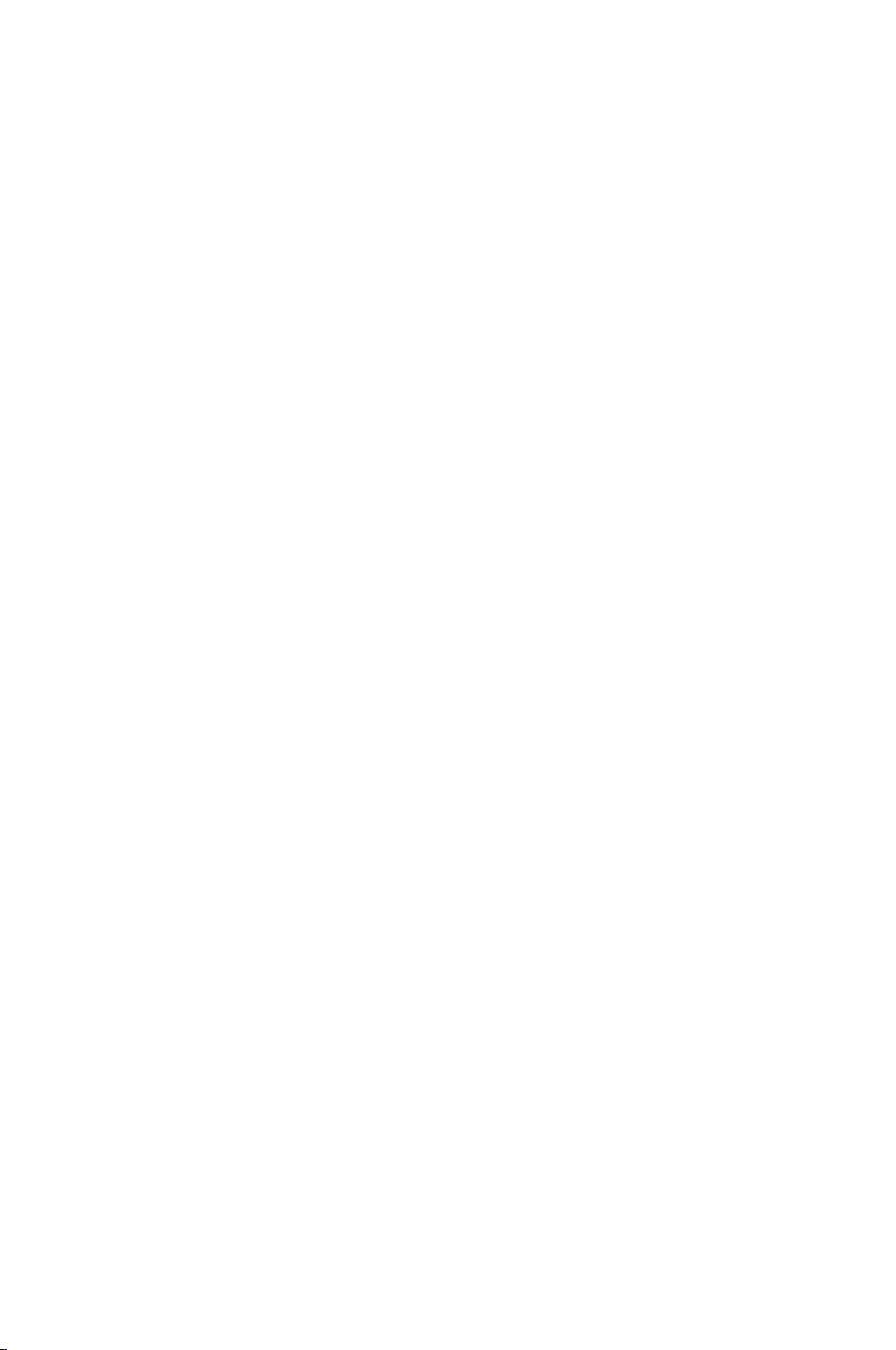
Page 3
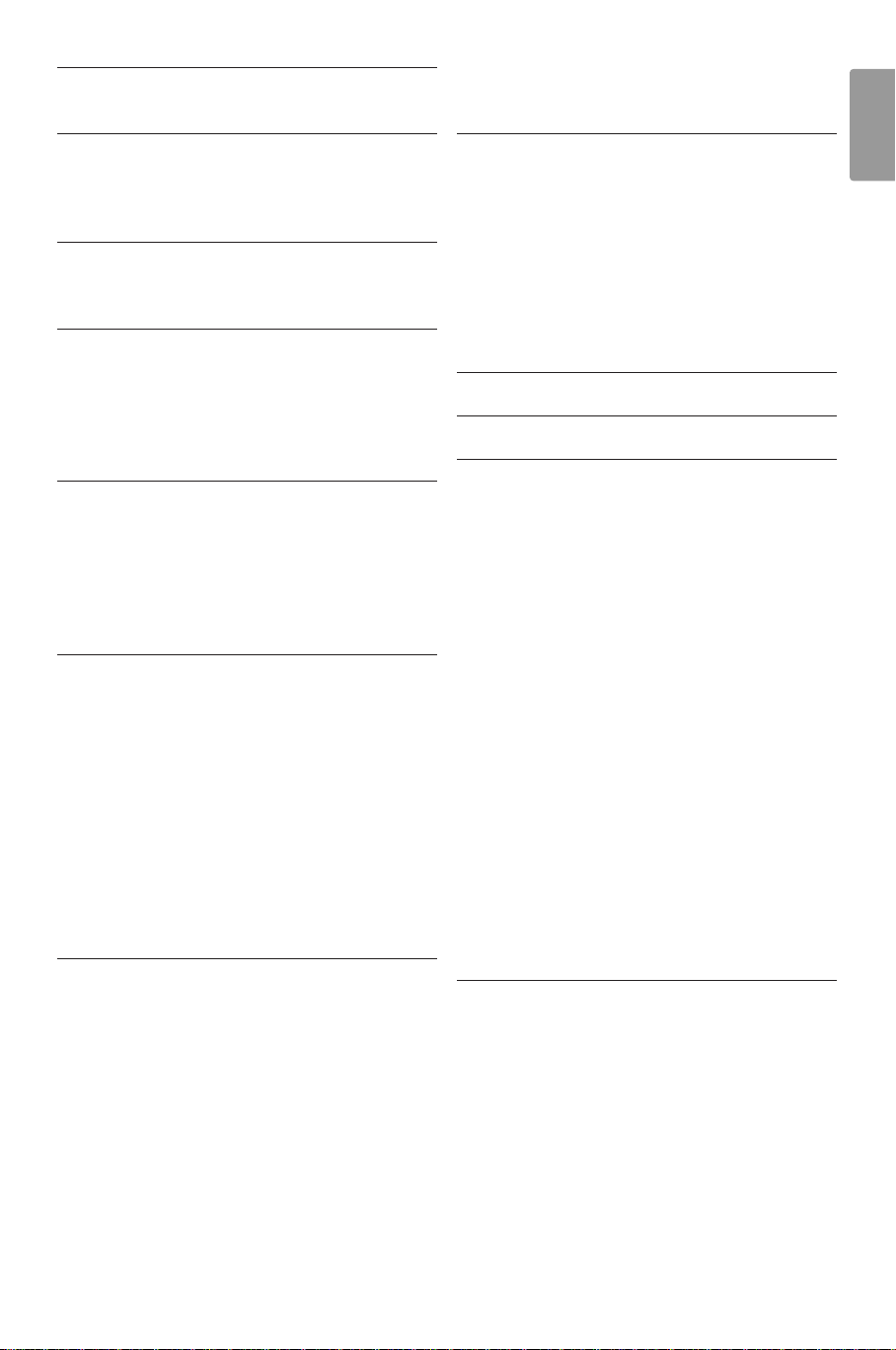
Indholdsfortegnelse
1 Vigtigt 3
1.1 Sikkerhed 3
1.2 Vedligeholdelse af skærmen 3
1.3 Genanvendelse 3
2 Dit tv 4
2.1 Oversigt over tv'et 4
2.2 Produktegenskaber 5
3Kom godt i gang 5
3.1 Placering af tv'et 5
3.2 Montering på væg - VESA 6
3.3 Batterier til fjernbetjeningen 7
3.4 Antennekabel 7
3.5 Strømkabel 7
4 Brug af tv'et 8
4.1 Tænd/sluk - standby 8
4.2 Se tv 8
4.3 Se kanaler fra en digital modtager 9
4.4 Se tilsluttede enheder 9
4.5 Se en dvd 9
4.6 Vælg en tekst-tv-side 9
5 Flere funktioner på tv'et 10
5.1 Oversigt over fjernbetjening 10
5.2 Tv-menuer 11
5.3 Billed- og lydindstillinger 13
5.4 Tekst-tv 16
5.5 Oprettelse af lister med foretrukne
kanaler 17
5.6 Elektronisk programoversigt 19
5.7 Timere og låse 20
5.8 Undertekster 21
5.9 Vis og afspil fotos og musik 21
5.10 Lyt til digitale radiokanaler 23
5.11 Opdatering af software 23
7 Tilslutninger (dvd, modtager, ...) 30
7.1 Oversigt over tilslutninger 30
7.2 Om tilslutning 31
7.3 Tilslut dine enheder med
tilslutningsassistenten 32
7.4 Tilslut dine enheder uden
tilslutningsassistenten 32
7.5 Opsætning af tilslutninger 38
7.6 Forberedelse til digitale tjenester 39
7.7 Pc-netværk 40
8Tekniske data 46
9Fejlfinding 48
10 Indeks 50
DANSK
6 Installation af kanaler 26
6.1 Automatisk installation af kanaler 26
6.2 Analog: Manuel installering 27
6.3 Omplacer gemte kanaler 28
6.4 Vedligeholdelse af kanaler 28
6.5 Test af digital modtagelse 29
6.6 Fabriksindstillinger 29
Indholdsfortegnelse 1
Registrer dit produkt, og få support på
www.philips.com/welcome.
Page 4
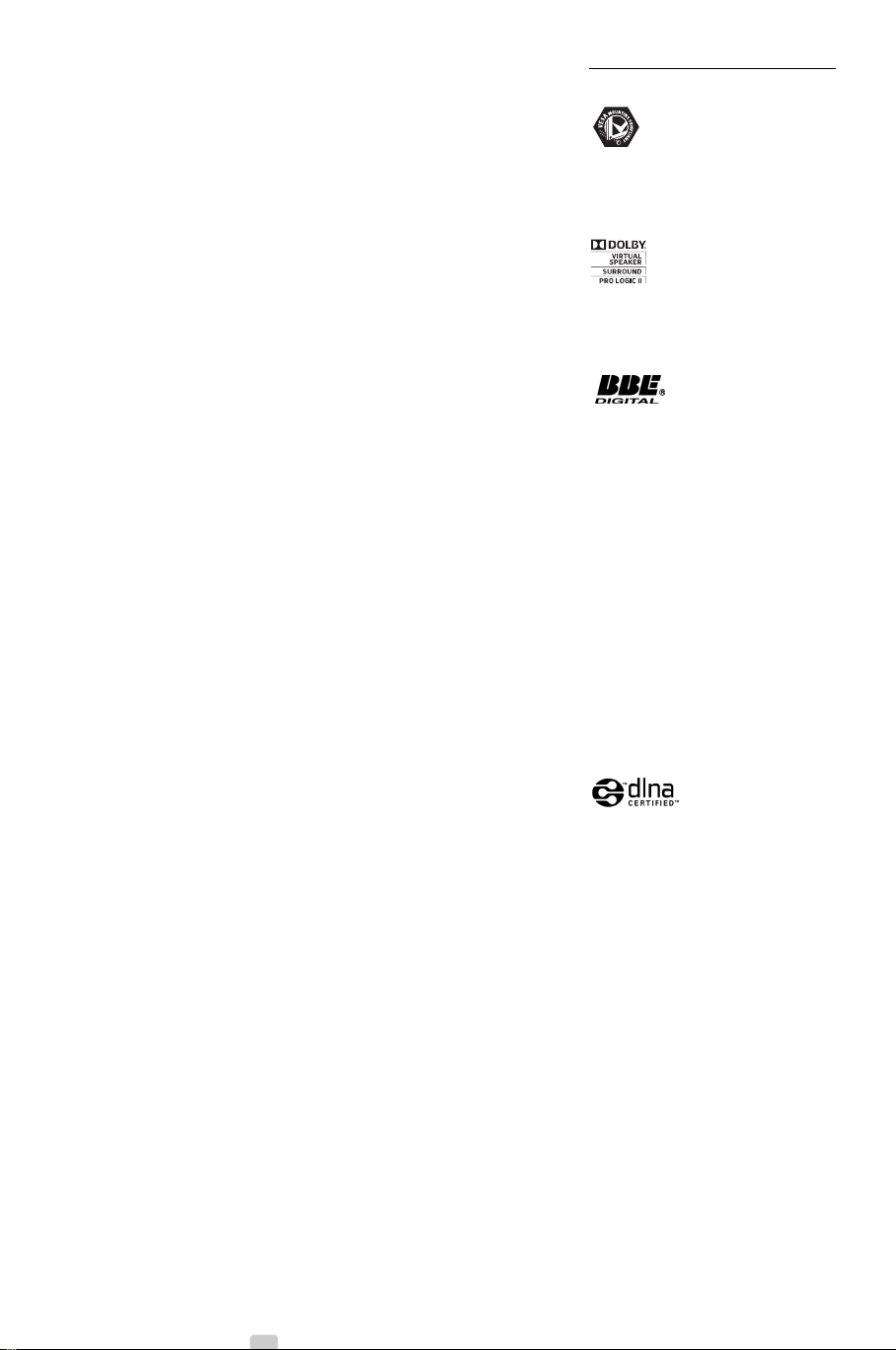
2008 © Koninklijke Philips Electronics
N.V. Alle rettigheder forbeholdes.
Specifikationerne kan ændres uden
varsel. Alle varemærker tilhører
Koninklijke Philips Electronics N.V. eller
de respektive ejere.
Philips forbeholder sig retten til at
ændre produkter til enhver tid uden at
være forpligtet til at justere tidligere
tilbehør herefter.
Materialet i denne manual anses for at
være passende til den påtænkte brug
af systemet. Hvis produktet eller
individuelle moduler eller procedurer
hertil anvendes til andre formål end
dem, der er angivet heri, skal der
indhentes bekræftelse på deres
gyldighed og egnethed. Philips
garanterer, at selve materialet ikke
krænker nogen amerikanske patenter.
Ingen yderligere garanti er angivet eller
underforstået.
Garanti
Ingen dele kan repareres af brugeren.
Åbn eller fjern ikke dæksler, og stik ikke
genstande ind i ventilationsåbninger.
Benyt udelukkende kabler, der passer
til stikkene. Reparationer må kun
udføres af et Philips Kundecenter og
officielle reparationsværksteder. Hvis
dette ikke overholdes, ophæves alle
angivne eller underforståede garantier.
Alle handlinger, der er udtrykkeligt
forbudt i denne manual, alle justeringer
eller samlingsprocedurer, der ikke er
anbefalet eller tilladt i denne manual,
ophæver garantien.
Pixel-karakteristika
Dette LCD-produkt har et højt antal
farvepixel. Selv om det har 99,999%
eller flere effektive pixel, kan der
forekomme sorte prikker eller klare
konstante lysprikker (rød, grøn eller
blå) på skærmen. Dette er en
strukturegenskab i skærmen (inden for
almindelige industristandarder) og er
ikke en fejlfunktion.
Åben kildesoftware
Dette fjernsyn indeholder åben
kildesoftware. Philips tilbyder hermed
på opfordring at levere eller stille en
komplet maskinlæsbar version af den
tilsvarende kildekode til rådighed på et
almindeligt anvendt medie til
softwareudveksling, til en pris, der ikke
er højere end prisen på en fysisk
leverance af kilden.
Dette tilbud gælder i en periode på 3
år efter købsdatoen for dette produkt.
For at få kildekoden skal du skrive til
Philips Innovative Applications N.V.
Ass. to the Development Manager
Pathoekeweg 11
B-8000 Brugge
Belgien
Overholdelse af EMF
Koninklijke Philips Electronics N.V.
producerer og sælger mange
forbrugermålrettede produkter, der
ligesom alle elektroniske apparater
generelt, har evnen til at udsende og
modtage elektromagnetiske signaler.
Et af Philips' førende
forretningsprincipper er, at alle
sundheds- og sikkerhedsmål for vores
produkter skal overholde alle
gældende lovkrav og skal være inden
for de EMF-standarder, der gælder på
produktets fremstillingstidspunkt.
Philips er forpligtet til at udvikle,
fremstille og markedsføre produkter,
der ikke medfører nogen
helbredsskader.
Philips bekræfter, at hvis deres
produkter bliver betjent ordentligt
efter deres tilsigtede formål, er de sikre
at bruge ifølge den videnskabelige
viden, der er tilgængelig i dag.
Philips spiller en aktiv rolle i
udviklingen af internationale EMF- og
sikkerhedsstandarder, hvilket gør Philips
i stand til tidligt at integrere videre
udviklinger inden for standardisering i
deres produkter.
Strømsikring (kun Storbritannien)
Dette tv er forsynet med et godkendt
støbt stik. Hvis det er nødvendigt at
udskifte strømsikringen, skal dette
erstattes af en sikring af samme værdi
som angivet på stikket (f.eks. 10 A).
1. Fjern sikringsdækslet og sikringen.
2. Den nye sikring skal overholde BS
1362 og have ASTAgodkendelsesmærket. Hvis du mister
sikringen, skal du kontakte din
forhandler for at få bekræftet den
korrekte type.
3. Sæt sikringsdækslet på igen.
For at opretholde overholdelsen af
EMC-direktivet må stikket ikke fjernes
fra netledningen på dette produkt.
Copyright
VESA, FDMI og VESA
Mounting Compliant-logo'et er Video
Electronics Standards Associations
varemærker.
Fremstillet under licens fra
Dolby Laboratories. "Dolby", "Pro
Logic" dobbelt D symbolet
Dolby Laboratories' varemærker.
Fremstillet under licens
fra BBE Sound, Inc. Licensen er givet af
BBE, Inc. under et eller flere af
følgende amerikanske patenter:
5510752, 5736897. Symbolerne BBE
og BBE er BBE Sound Inc.'s
registrerede varemærker.
Windows Media er enten et
registreret varemærke eller et
varemærke tilhørende Microsoft
Corporation i USA og/eller andre
lande
® Kensington og MicroSaver er
varemærker registreret i USA for
ACCO World Corporation. Der er
samtidigt registrerede og afventende
ansøgninger i resten af verden.
DLNA®, DLNAlogoet og DNLA Certified™ er
varemærker, servicemærker eller
certificeringsmærker tilhørende Digital
Living Network Alliance.
Alle andre registrerede og
uregistrerede varemærker er de
respektive ejeres ejendom.
G er
2
Page 5
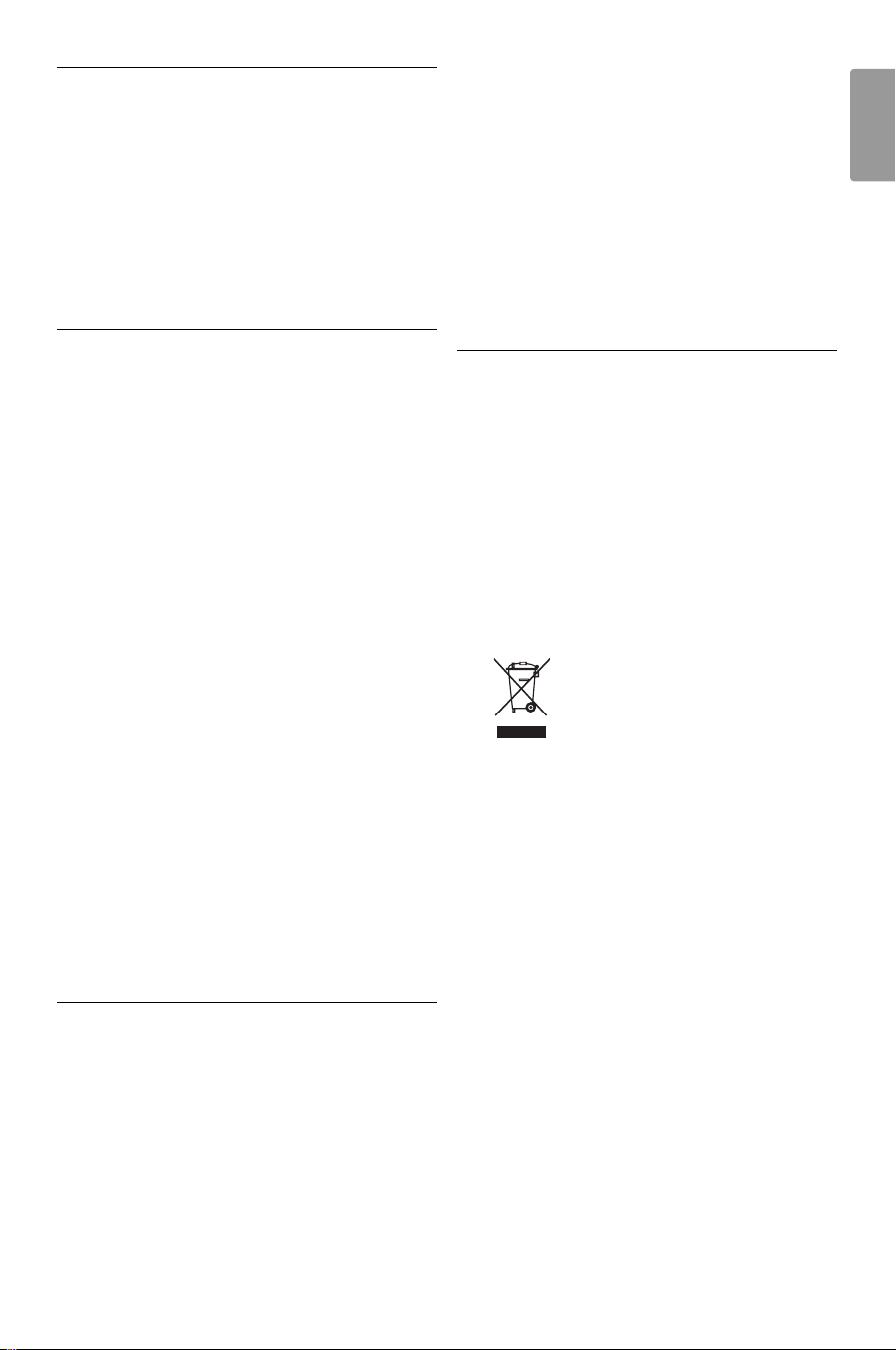
1 Vigtigt
Læs denne brugermanual, før du anvender dette
produkt.
Vær opmærksom på dette kapitel, og følg
vejledningerne nøje. Garantien gælder ikke for
skader, der skyldes manglende brug af
vejledningerne.
1.1 Sikkerhed
• For at undgå kortslutning må produktet ikke
udsættes for regn eller vand.
• For at undgå risiko for brand eller elektriske stød
må åben ild (f.eks. tændte stearinlys) ikke placeres
i nærheden af tv'et.
•Lav en afstand på mindst 10 cm hele vejen
omkring tv'et til ventilation.
• Hold tv'et på afstand af radiatorer eller andre
varmekilder.
• Stil ikke tv'et i indelukkede omgivelser som f.eks.
en bogreol. Kontroller, at gardiner, skabe og andet
ikke kan forhindre luften i at strømme via
ventilationsåbningerne.
• Med henblik på at forebygge skader må
genstande ikke stikkes ind i
ventilationsåbningerne.
• Sørg for, at tv'et ikke kan falde ned. Stil tv'et på
en fast og jævn overflade, og brug kun standeren,
der fulgte med tv'et.
• Du kan forebygge skader på netledningen ved
ikke at placere tv'et eller noget andet oven på
kablet. Hvis kablet beskadiges, kan det forårsage
brand eller elektrisk stød.
• Hvis tv'et monteres på en drejelig stander eller et
VESA-vægbeslag, må stikproppen ikke udsættes
for belastning. Delvist løsnede stikkontakter kan
forårsage gnister eller brand.
• For at undgå deformationer og falmede farver
skal du tørre vanddråber af så hurtigt som muligt.
• Stationære billeder
Undgå så vidt muligt stationære billeder. Hvis du
ikke kan det, skal du nedsætte skærmkontrast og
lysstyrke for at undgå at beskadige skærmen.
Stationære billeder er billeder, der bliver på
skærmen i lang tid. Eksempler på stationære
billeder er: Menuer på skærmen, tekst-tv-sider,
sorte bjælker, aktiemarkedsoplysninger, logoer for
tv-kanaler, tidsangivelser osv.
1.3 Genanvendelse
• Aflever emballagen på din lokale genbrugsstation.
• Bortskaf gamle batterier sikkert ifølge lokale
regler.
• Dette produkt er designet og fremstillet til at
genanvende og genbruge materialet.
• Dette produkt bør ikke bortskaffes sammen med
andet husholdningsaffald. Undersøg selv eller
spørg din forhandler om miljømæssig sikker
genanvendelse og lokale regler. Ukontrolleret
bortskaffelse af skrald skader miljøet og helbred.
(EEC 2002/96/EC)
DANSK
1.2 Vedligeholdelses af
skærmen
•Tag stikket ud af tv'et, før du rengør skærmen.
• Rengør overfladen med en blød, fugtig klud.
Anvend ikke andre produkter (kemiske- eller
husholdningsmidler). Dette kan beskadige
skærmen.
• Rør ikke, tryk ikke, skrub ikke eller stryg ikke på
skærmen med noget hårdt, da dette kan ridse,
ødelægge eller beskadige skærmen permanent.
Vigtigt 3
Page 6
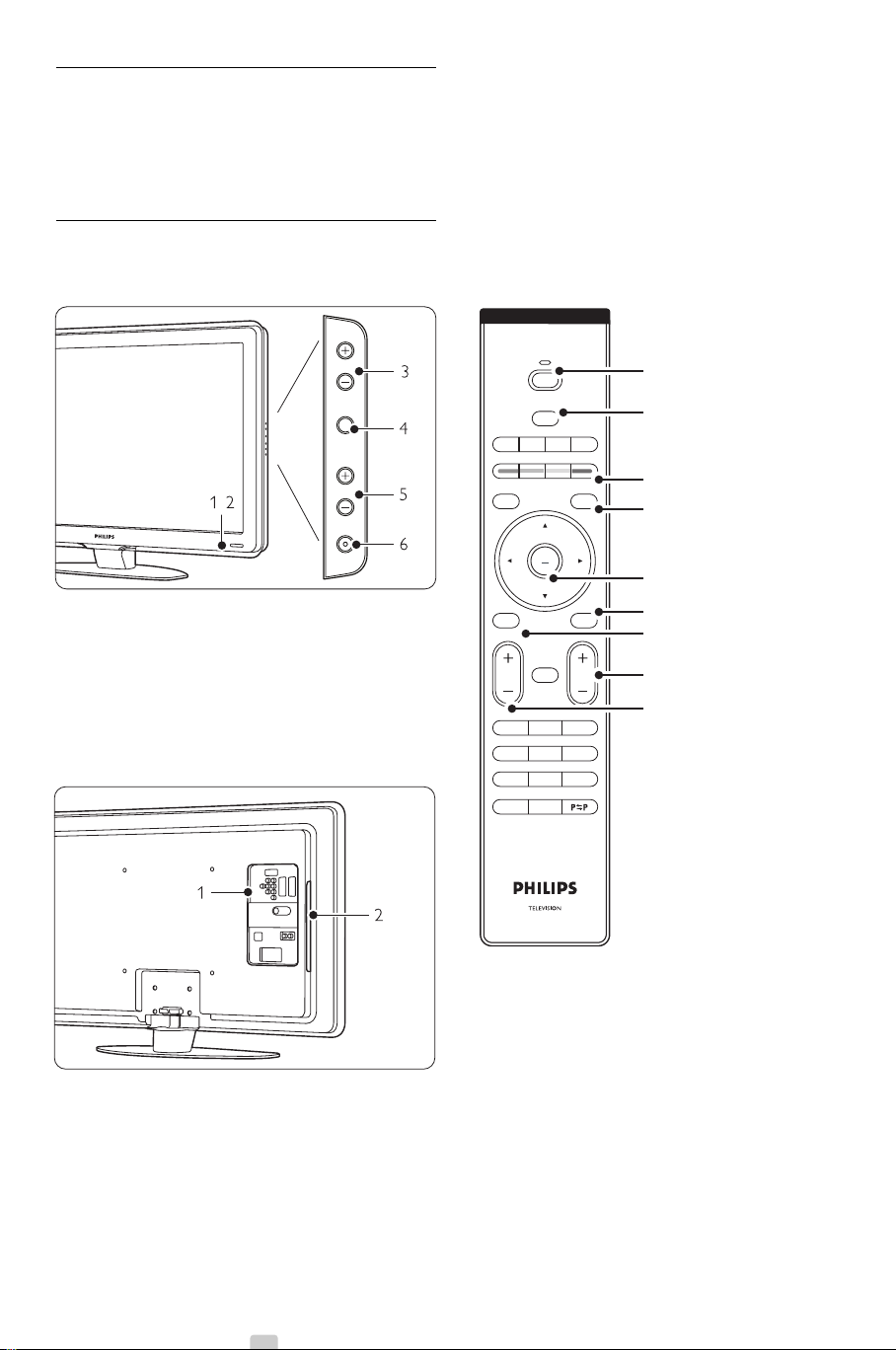
2 Dit tv
MENU
b
¬
P
V
321
654
9807
i
B
BROWSE
DEMO
OPTION
GUIDE
a
OK
LIST
v
INPUT
j b q
MHEG
CANCEL
1
2
3
4
5
7
6
8
9
POWER
PROGRAM
MENU
VOLUME
-
Dette kapitel giver dig et overblik over tv'ets
betjeninger og funktioner.
2.1 Oversigt over fjernsyn
Styrefunktioner
1 Indikatorlys
2 Sensor til fjernbetjening
3 Lydstyrke op og ned
4 Menu
5 Program/kanal op og ned
6 Tænd/slukknap
Tilslutninger
Fjernbetjening
1 Tilslutninger bagpå
2 Tilslutninger på siden
Der er flere oplysninger i afsnit 7 Tilslutninger.
4 Dit tv
1 Tænd eller skift til Standby
2 Se en tilsluttet enhed - DVD,VCR ...
3 Farvetaster
4 Programoversigt
5Navigationstast
6Tekst-tv tast
7 Menu til eller fra
8 Program/kanal op + og ned 9 Lydstyrke op + eller ned -
Der er flere oplysninger i afsnit 5.1 Oversigt over
fjernbetjening.
Page 7
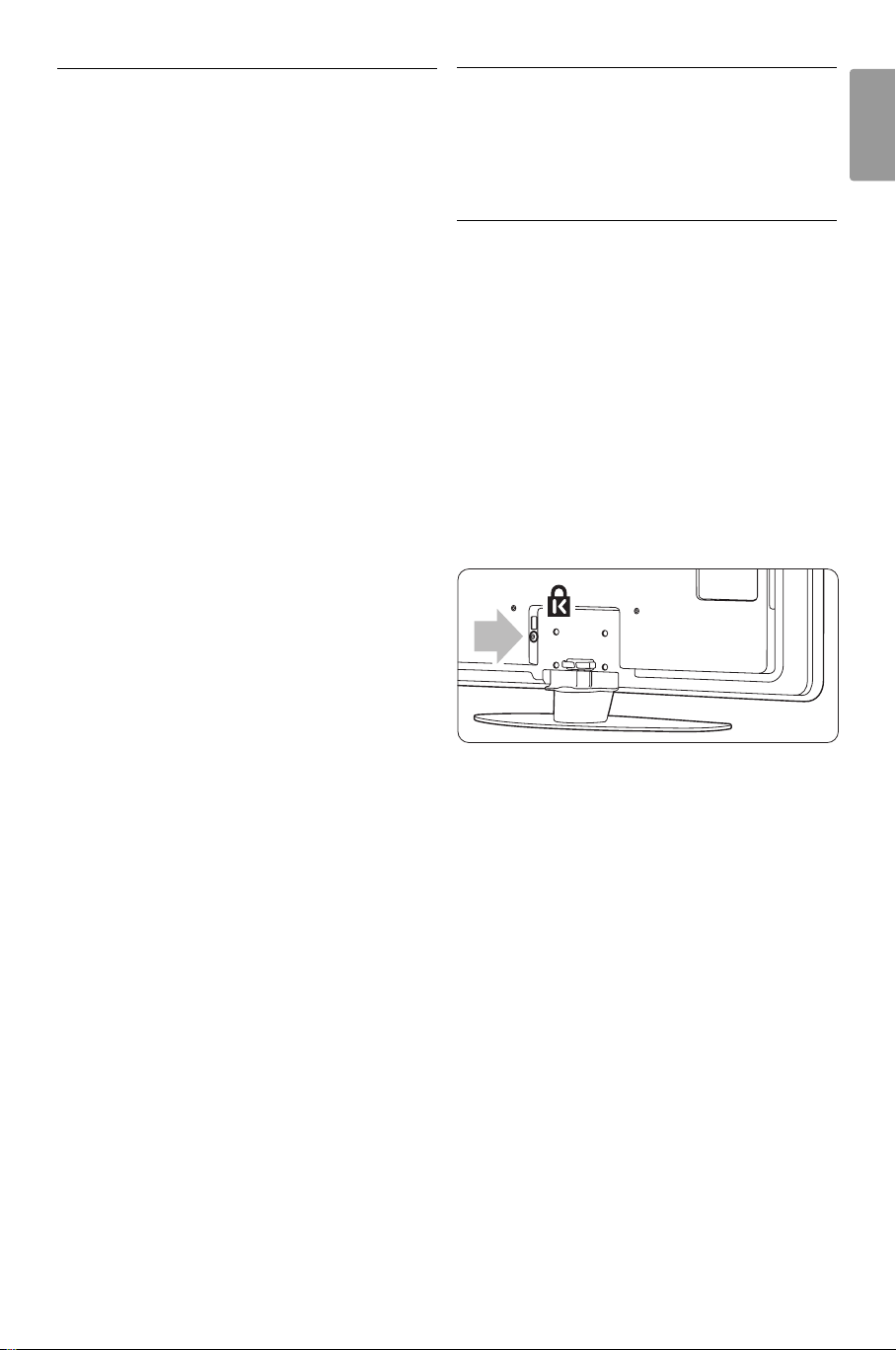
2.2 Produktegenskaber
Dit nye tv er udstyret med noget af den mest
nyskabende lyd og video.
Tv'et har følgende fordele ...
Fuld high definition LCD-skærm
En ægte HD-opløsning på 1920x1080p, den højeste
opløsning inden for HD-kilder. Den har et klart
flimmerfrit billede med progressiv scanning, høj
lysstyrke og levende farver.
Pixel Plus
Giver perfekt billedkvalitet fra enhver kilde.
100Hz Clear LCD
100Hz Clear LCD leverer enestående skarphed ved
gengivelse af bevægelser, bedre sortniveau, høj
kontrast med et flimmerfrit, roligt billede og en
større visningsvinkel.
DVB-T integreret tuner
Ud over den normale analoge tv-udsendelse
modtager tv'et digitalt jordbaseret tv- og
radioudsendelser.
Elektronisk programoversigt - EPG
EPG viser de planlagte digitale tv-programmer på
skærmen. Programoversigten kan minde brugeren
om programstart, at tænde for tv'et osv.
3Kom godt i gang
Dette afsnit giver vejledning til placeringen og den
første installation af tv'et.
3.1 Placering af tv'et
) Advarsel
Læs nøje sikkerhedsforanstaltningerne i afsnit 1.1
Sikkerhed, før tv'et sættes på plads.
• Storskærms-tv er tunge.Tv'et skal bæres og
håndteres af mindst to personer.
• Den ideelle betragtningsafstand til tv'et er 3
gange skærmstørrelsen.
• For at opnå ideelle forhold skal tv'et stå, hvor
lyset ikke falder direkte på skærmen.
• Tv'et er udstyret med stik til en Kensingtonsikkerhedslås til tyverisikring (ikke medfølgende)
på bagsiden.
DANSK
HDMI-stik
HDMI-stik til high definition-tilslutning af bedste
kvalitet.
USB-stik/Pc-netværksstik
Multimedie-tilslutning til øjeblikkelig visning eller
afspilning af billeder og musik.
MPEG4-udsendelser (hvis de er tilgængelige)
En videostandard af højere kvalitet, som udsendes
fra HD-udbydere.
Dit tv 5
Page 8
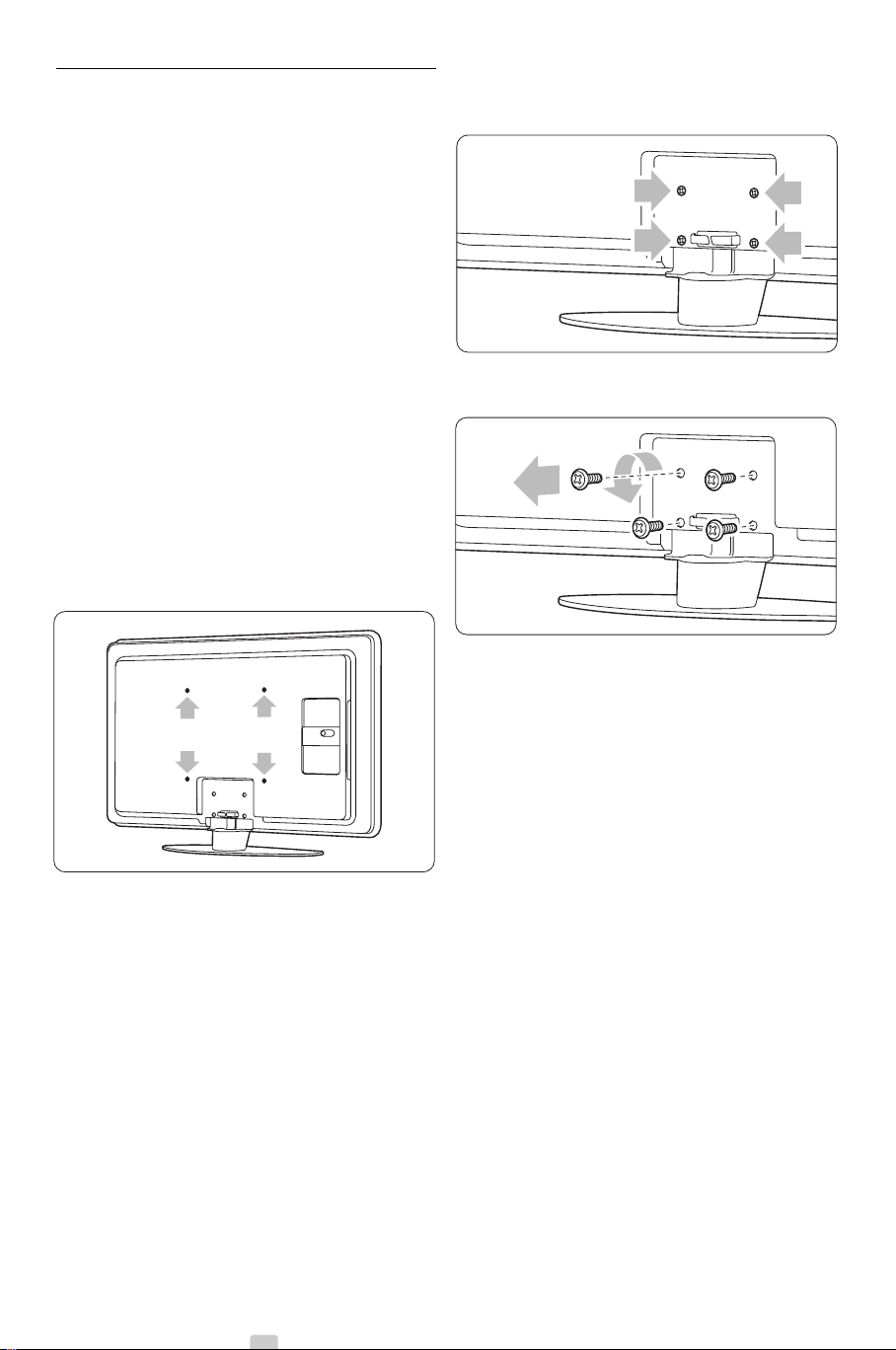
3.2 Montering på væg - VESA
) Advarsel
Tag tv’ets vægt i betragtning, hvis du vil montere det
på væggen. Forkert montering kan resultere i
alvorlige skader. Koninklijke Philips Electronics N.V.
kan ikke tilskrives noget ansvar for forkert
montering eller montering, der resulterer i en
ulykke eller personskade.
Tv'et er forberedt til vægmontering, der opfylder
VESA-kravene. Dette beslag medfølger ikke.
Du skal bruge en af nedenstående VESA-koder, hvis
du skal købe et beslag, der passer til dit tv.
42” / 107cm
Forhandlerne har flere oplysninger om standere og
beslag til vægmontering.
VESA-fikseringspunkter
Find de 4 fikseringspunkter bag på tv'et. Brug disse
skruehuller til at fiksere VESA-beslaget.
VESA MIS-F 400, 400, 8
Afmonter tv-standeren
‡ Find de fire skruer på tv-standeren.
® Skru de skruer ud.
ÒFire skruer på andre skærmstørrelser.
6 Dit tv
Page 9
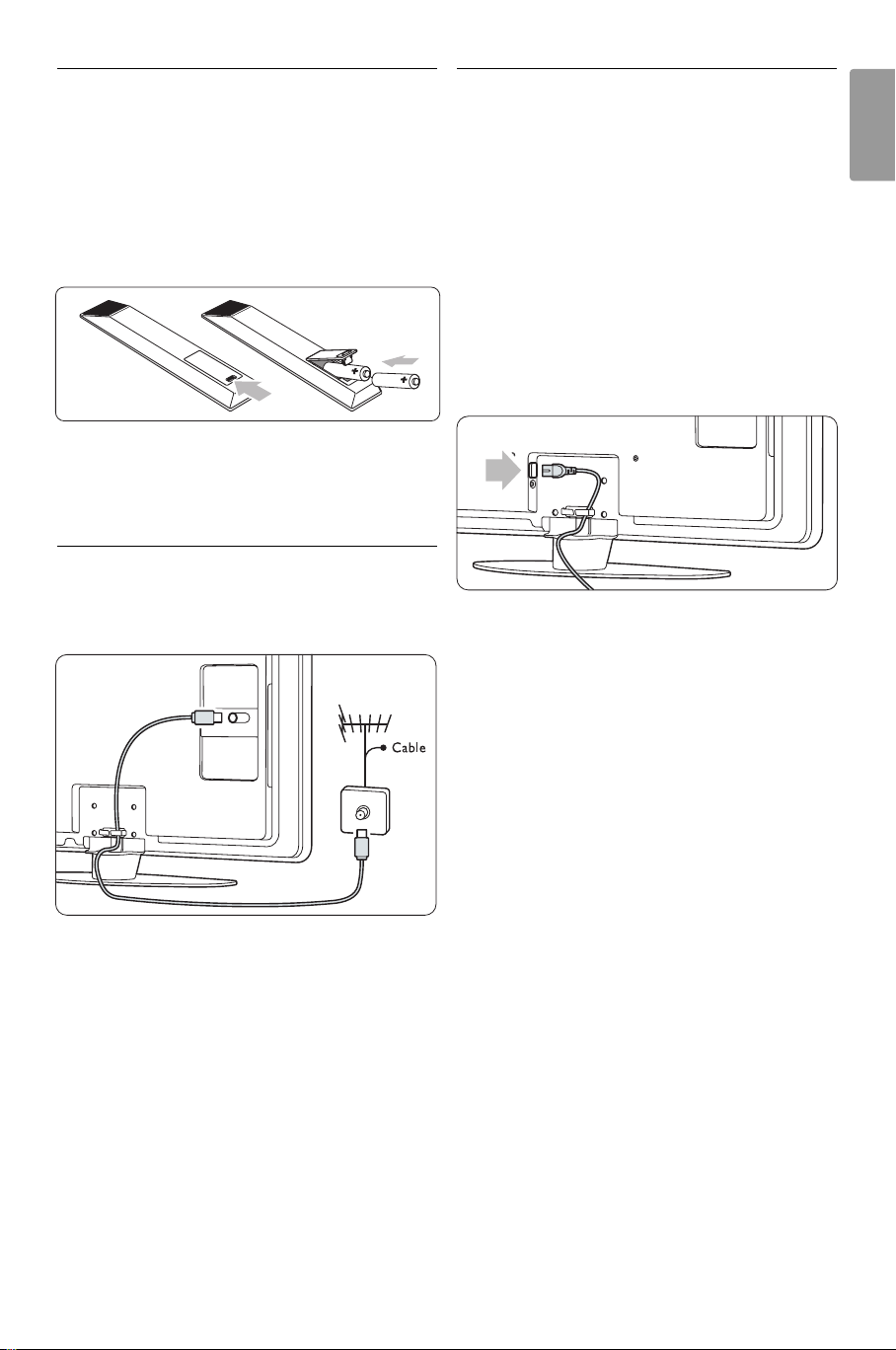
3.3 Batterier til
fjernbetjeningen
‡ Åbn batteridækslet bag på fjernbetjeningen.
® Indsæt de 2 medfølgende batterier (type AA-
R6-1,5V). Sørg for, at batteriernes + og - ender
vender den rigtige vej (markeret inde i
batterirummet).
ÒLuk dækslet.
rBemærk
Fjern batterierne, hvis du ikke bruger
fjernbetjeningen i lang tid.
3.4 Antennekabel
‡ Antennestikket sidder bag på tv'et.
® Slut antennekablet ordentligt i antennestikket
Antenna x .
3.5 Strømkabel
Sørg for, at stikproppen og stikkontakten er
tilgængelige hele tiden.Tv'et er aldrig helt slået fra
(og forbruger energi), medmindre netledningen
tages ud af stikkontakten. Selvom dette tv har et
meget lavt strømforbrug i standby-tilstand, bør du
fjerne stikproppen fra stikkontakten, hvis du
planlægger ikke at benytte tv'et gennem længere tid
for at spare energi.
‡ Kontroller, at strømspændingen svarer til
spændingen angivet på etiketten bag på tv'et.
Indsæt ikke netledningen, hvis spændingen er
anderledes.
® Sæt netledningen sikkert i.
DANSK
Dit tv 7
Page 10
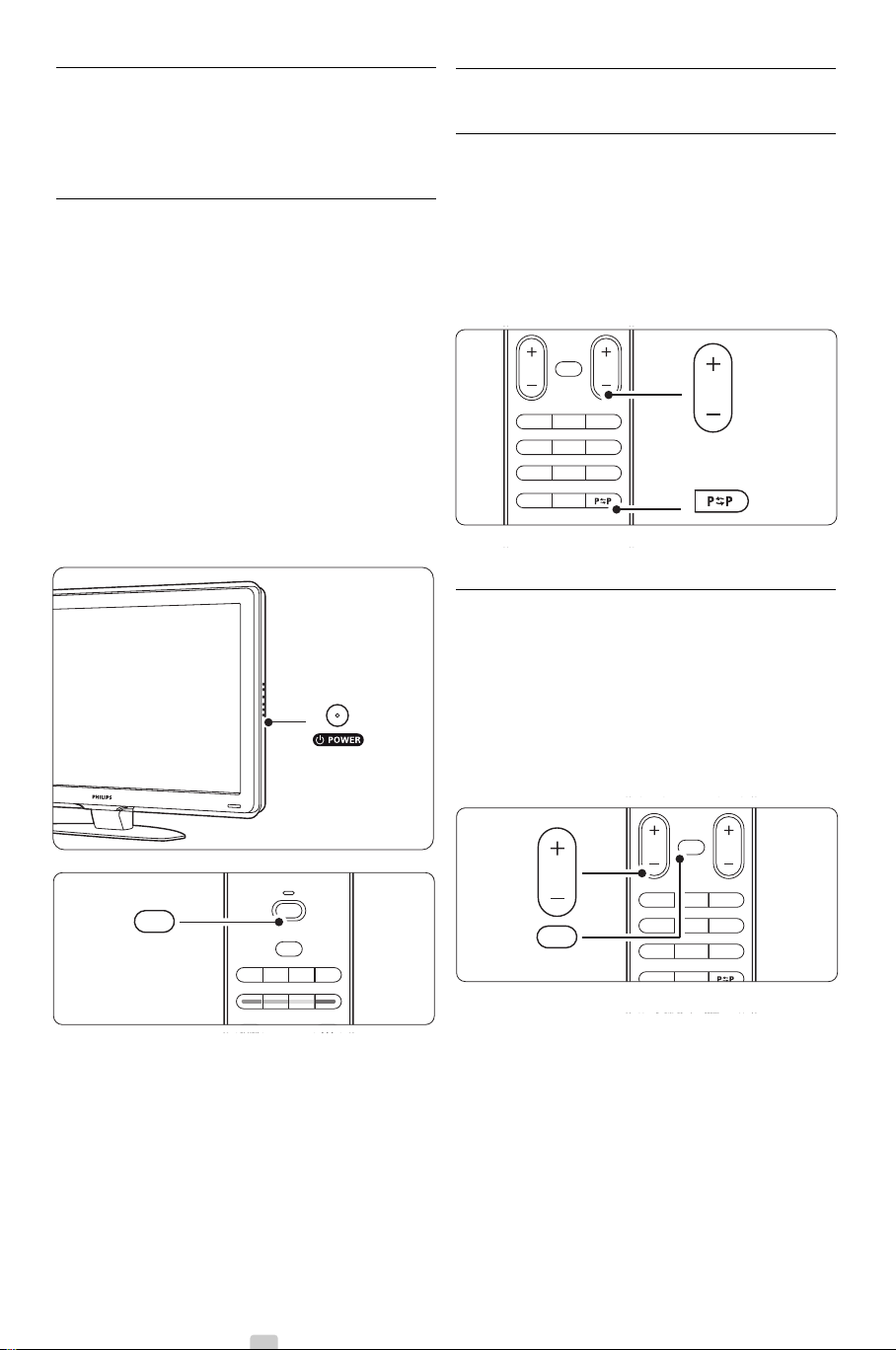
4 Brug af tv
B
DEMO
GUIDE
v
INPUT
j b q
MHEG
CANCEL
B
¬
P
V
321
654
9807
i
Ambilight MODE
BROWSE
P
¬
P
V
321
654
9807
i
BROWSE
V
¬
4.2 Se tv
Find ud af, hvordan du betjener dit tv til daglig brug.
4.1 Tænd/sluk - standby
rBemærk
Det kan tage op til 15 sekunder at tænde for tv'et.
Sådan tændes tv'et:
•Tryk på B Power på højre side af tv'et, hvis
standby-indikatoren er slukket.
•Tryk på B på fjernbetjeningen, hvis standby-
indikatoren er tændt.
Sådan skiftes til standby:
•Tryk på B på fjernbetjeningen.
Sådan slukkes tv'et:
•Tryk på B Power på siden af tv'et.
4.2.1 Skift kanaler
‡ Sådan skiftes tv-kanaler:
•Tryk på et tal (1 til 999), eller tryk på P+ eller
P- på fjernbetjeningen.
•Tryk på
Program/Channel - eller + på
betjeningsknapperne på siden af tv'et.
® Tr yk på Rfor at vende tilbage til den tidligere
viste tv-kanal eller tilsluttede enhed.
4.2.2 Regulering af lydstyrke
‡ Sådan reguleres lydstyrken:
• Tr yk på V + eller - på fjernbetjeningen
• Tr yk på Volume + eller - på
betjeningsknapperne på siden
af dit tv.
® Sådan slås lyden fra:
• Tr yk på ¬ på fjernbetjeningen
• Tr yk på ¬ igen for at slå lyden til igen.
8 Brug af tv
Page 11
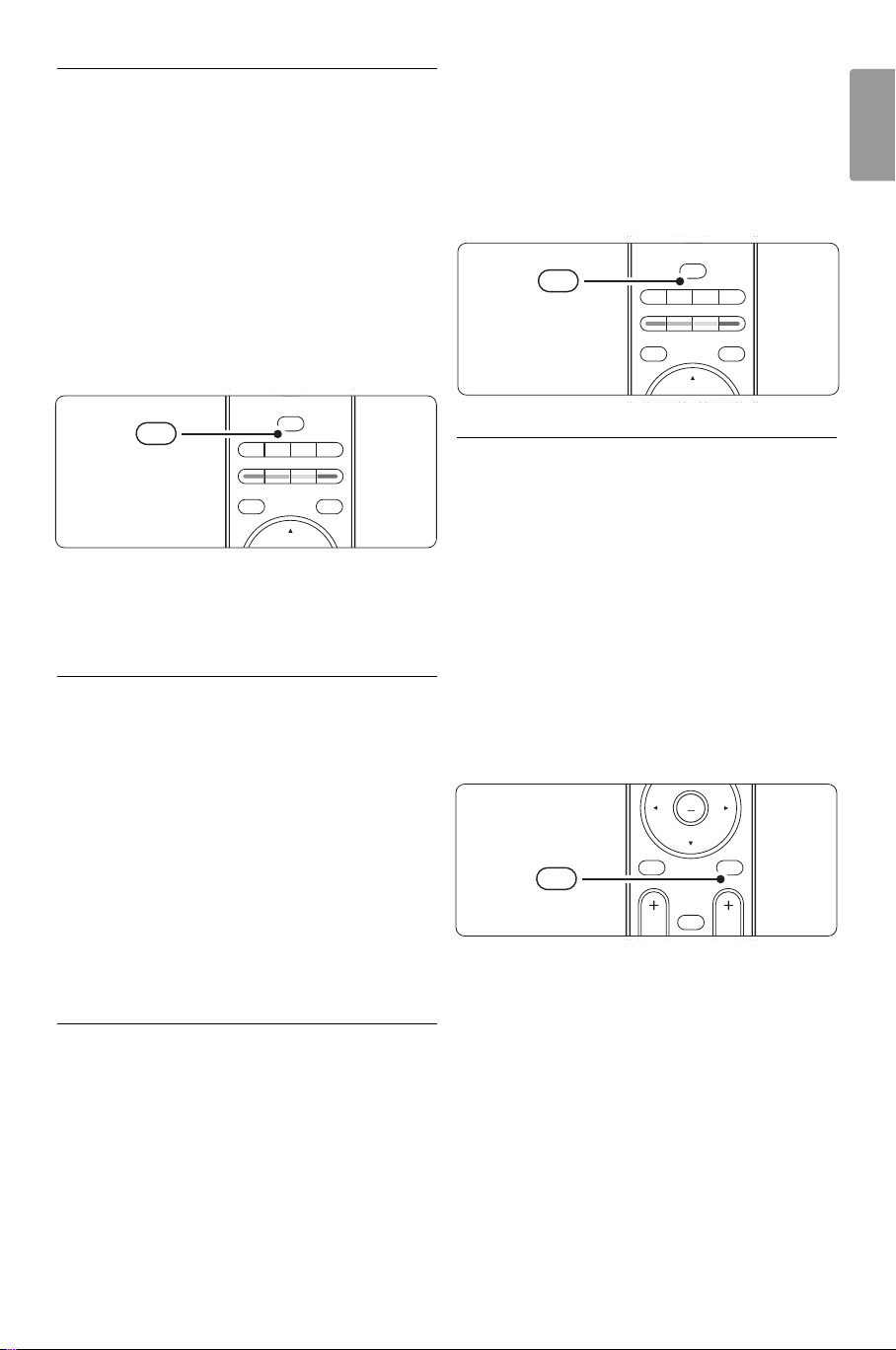
4.3 Se kanaler fra en digital
B
DEMO
OPTION
GUIDE
a
v
INPUT
j b q
MHEG
CANCEL
v
B
DEMO
OPTION
GUIDE
a
v
INPUT
j b q
MHEG
CANCEL
v
MENU
b
¬
P
V
OK
LIST
b
modtaler
‡ Tænd for den digitale modtager.
Billedet fra modtageren vises muligvis
automatisk på skærmen.
® Brug fjernbetjeningen til din digitale modtager til
at vælge tv-kanaler.
Hvis billedet ikke fremkommer:
‡ Tr yk på v-tasten.
® Tr yk på o eller œ for at vælge det sted, hvor
du har tilsluttet den digitale modtager.
ÒTr yk på
OK.
rBemærk
Hvis du endnu ikke har tilsluttet dine enheder, se
afsnit 7 Tilsltuninger.
4.4 Se tilsluttede enheder
‡ Tænd for enheden.
Billedet fra enheden vises muligvis automatisk.
Hvis billedet ikke fremkommer:
‡ Tr yk på v-tasten.
® Tr yk på o eller œ for at vælge det sted, hvor
du har tilsluttet enheden.
ÒTr yk på
OK.Vent et par sekunder, indtil billedet
vises.
† Tr yk på Play π.
4.6 Vælg en tekst-tv-side
De fleste tv-kanaler udsender information på tekst-tv.
Sådan ser du tekst-tv:
‡ Tr yk på b.
Hovedmenuen vises.
® Sådan vælger du en side:
• Angiv sidenummeret med nummertasterne.
• Tr yk på P-- eller P+- eller o- eller œ-tasten
for at få vist den næste eller den forrige side.
•Tryk på en farvetast for at vælge et af de
farvekodede emner i bunden af skærmen.
•Tryk på R for at vende tilbage til den
tidligere viste side.
ÒTr yk på b igen for at slukke for tekst-tv.
DANSK
Hvis billedet ikke fremkommer:
® Tr yk på v-tasten.
ÒTr yk på o eller œ for at vælge det sted, hvor
du har tilsluttet enheden.
† Tr yk på
OK.
rBemærk
Hvis du endnu ikke har tilsluttet dine enheder, se
afsnit 7 Tilsltuninger.
4.5 Se en dvd
‡ Tænd for dvd-afspilleren.
® Indsæt en dvd i din afspiller. Dvd-billedet vises
muligvis automatisk på skærmen.
ÒTr yk på Play πpå dvd-afspilleren.
Brug af tv
r
Bemærk
Kun for Storbritannien: Nogle digitale tv-kanaler
tilbyder særlige teksttjenester (f.eks. BBC1).
Flere oplysninger om tekst-tv fås i afsnit 5.4 Tekst-tv.
9
Page 12
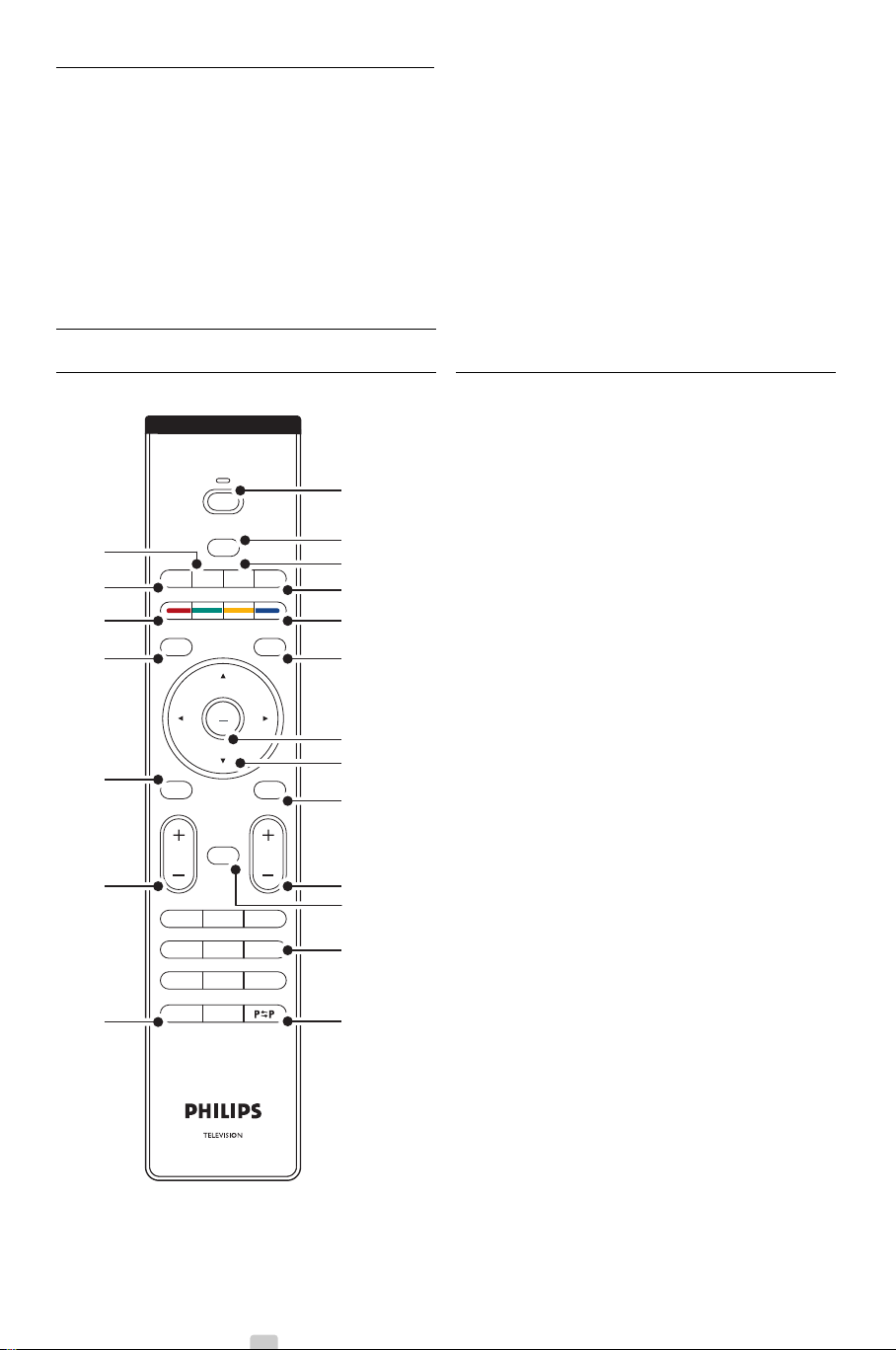
5 Flere funktioner på
MENU
b
¬
P
V
321
654
98
0
7
i
B
BROWSE
DEMO
OPTION
GUIDE
a
OK
LIST
v
INPUT
j b q
MHEG
CANCEL
16
15
14
17
19
20
18
6
1
2
4
5
3
8
7
9
10
12
11
13
tv'et
Dette afsnit omhandler den mere avancerede brug
af tv'et:
• menuernes anvendelse
• justering af billede og lyd-indstillinger
• mere om tekst-tv
• oprettelse af lister med foretrukne kanaler
5.1 Fjernbetjening
5.1.1 Oversigt over fjernbetjening
•fordelene ved den elektroniske programoversigt
• indstilling af låse og timere
• indstilling af undertekster og valg af sprog for
undertekster
•hvordan du kan få vist dine fotos eller afspille din
yndlingsmusik fra en USB-hukommelsesenhed
eller fra din pc eller dit hjemmenetværk.
1 Standby B
Tænder for tv'et, eller sætter det på standby
igen.
2 Input v
• Sådan tænder/slukker du for kildemenuen
• Vælger en tilsluttet enhed, eller vender tilbage
til tv'et.
3 Dobbeltskærm b
Viser tekst-tv på højre side og billedet på
venstre side af skærmen.
4 Widescreen-billedformat q
Vælger billedformat.
5 Farvetaster
• Nem måde at vælge sider på tekst-tv.
• Nem måde at vælge opgaver.
6 Guide a
Tænder og slukker den elektroniske
programoversigt.
7
OK/LIST
• Viser oversigten over kanaler.
• Aktiverer en indstilling.
8 Navigationstast
Navigerer (o, œ, p, π) eller går til venstre
eller højre på lister eller i indstillinger.
9 Teletext b
Tænder/slukker for tekst-tv.
10 +P- Kanal op eller ned
Skifter til den næste eller foregående kanal i
oversigten.
11 Lydløs ¬
Slår lyden til og fra.
12 Nummertaster
Til at vælge en tv-kanal.
13 Forrige kanal R
Gå tilbage til den tidligere viste side.
14 Oplysninger på skærmen
INFO
Viser kanal- eller programoplysninger, hvis de
findes.
15 Lydstyrke V
Regulerer lydstyrken.
10 Flere funktioner på tv'et
Page 13
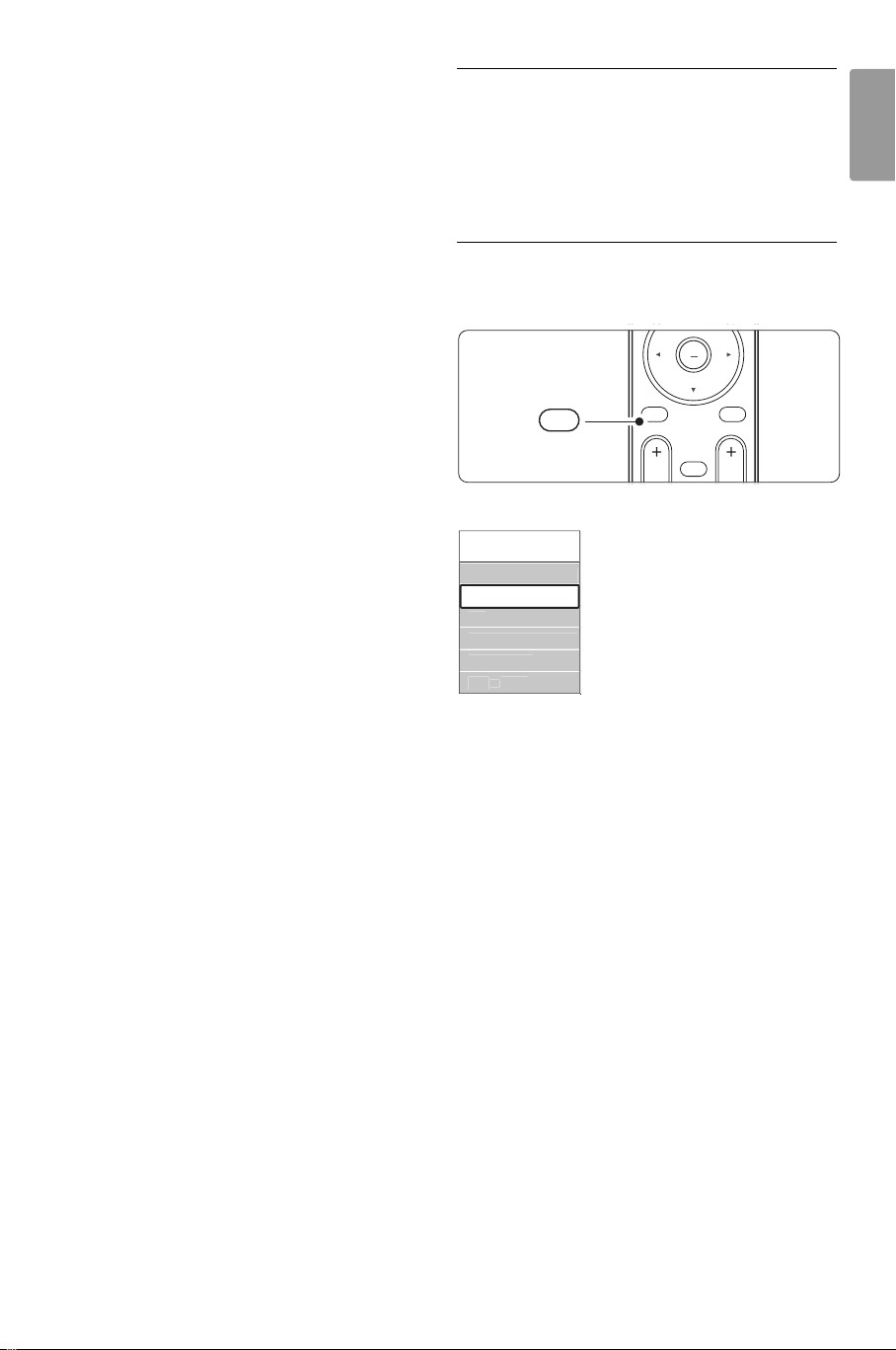
16 Menu
u
ede
yd
t
r
g
r
MENU
b
¬
P
V
BROWSE
OK
LIST
MENU
BROWSE
Sådan tænder/slukker du for menuen
17 Option
Tænder/slukker for menuen Hurtig adgang.
18 Demo
Tænder for Demo-menuen og henter en
demonstration af tv'ets funktioner.
19 Subtitle j
Aktiverer/deaktiverer undertekster.
20 MHEG Cancel (kun Storbritannien)
Til udelukkende at annullere digital tekst eller
interaktive tjenester.
Afsnit 10 Indeks indeholder en oversigt over
afsnittene for de enkelte taster på fjernbetjeningen.
5.2 Tv-menuer
Menuer på skærmen bruges til at installere tv'et,
justere indstillinger for billede og lyd samt få adgang
til funktioner. Dette afsnit giver en oversigt over
menuerne, samt hvordan man navigerer i dem.
5.2.1 Menuen
‡ Tr yk på Menu for at vise tv-menuen.
® Tr yk på Menu for at gå ud af tv-menuen.
Der er følgende punkter i tv-menuen:
Tv-men
Smarte indstillinge
Bill
L
Indstillingsassisten
Mulighede
Opsætnin
• Smarte indstillinger
Vælg dette punkt for at indstille tv'et til én af de
fordefinerede indstillinger. Hver indstilling er en
kombination af billede og lyd.
• Billede
Vælg dette menupunkt, hvis du vil justere alle
billedindstillinger.
• Lyde
Vælg dette menupunkt, hvis du vil justere alle
lydindstillinger.
• Indstillingsassistent
Brug Indstillingsassistent og få hjælp til
grundlæggende indstilling af billede og lyd.
• Funktioner
Vælg dette punkt for at få adgang til andre
funktionsindstillinger.
• Opsætning
Vælg dette menupunkt
- til installation og opdatering af tv'ets software
- til brug af tilslutningsassistenten, som hjælper
dig med at slutte dine enheder til tv'et.
DANSK
Flere funktioner på tv'et
11
Page 14
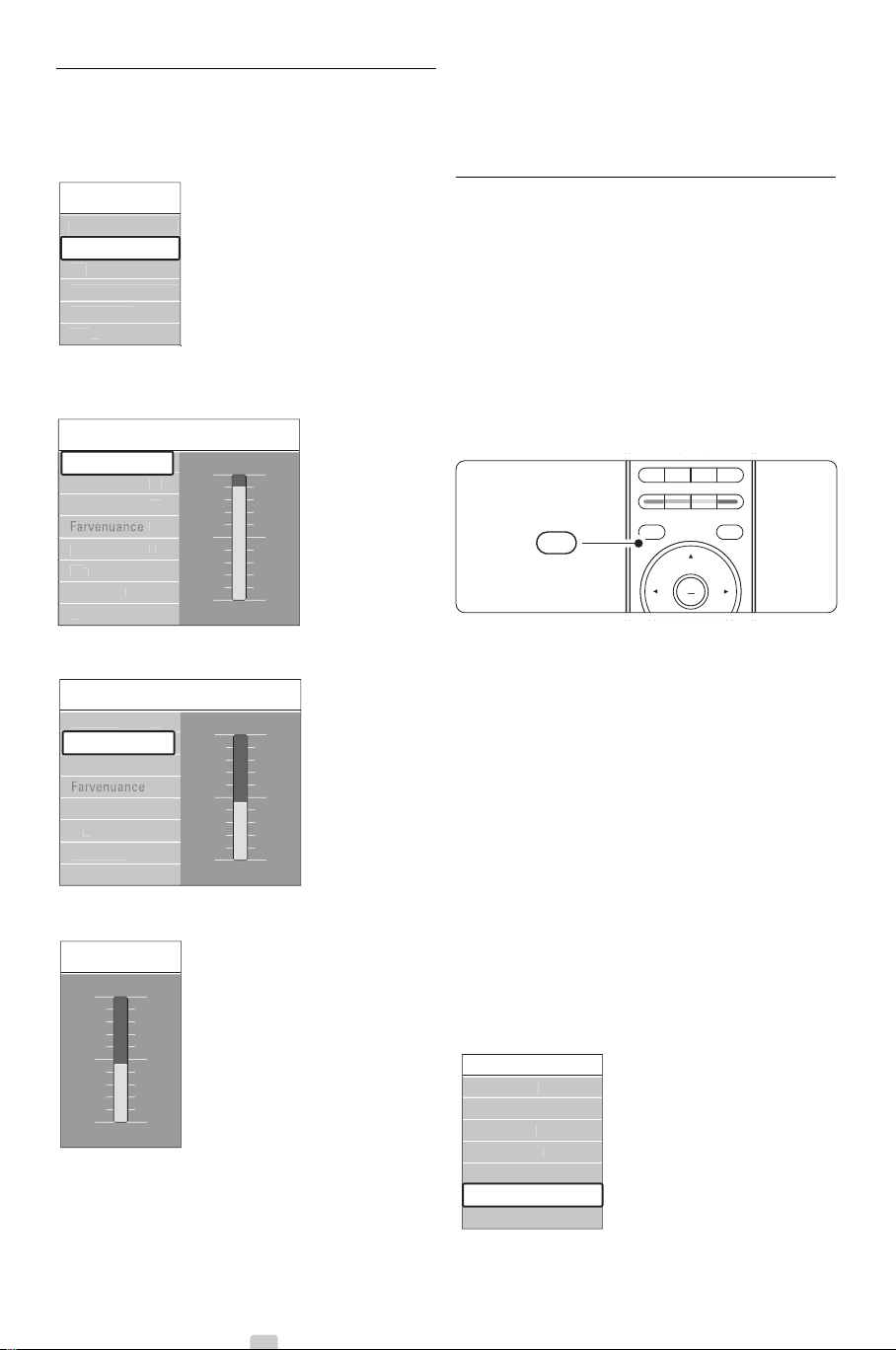
5.2.2 Sådan bruges menuen
g
U
t
g
g
yr
at
en
ede
ast
e
e
d
98
52
0
t
ø
j
n
edeKo
ast
e
e
d
ast
90
52
0
t
ø
j
n
u
ede
yd
t
r
g
r
DEMO
OPTION
GUIDE
a
OK
LIST
v
j b q
MHEG
CANCEL
OPTION
Dette eksempel viser, hvordan menuerne anvendes.
‡ Tr yk på Menu.
Tv-menuen vises på skærmen.
rBemærk:
Der vil være flere valg, når man har installeret
digitale kanaler, og udsendelserne starter.
Tv-men
Smarte indstillinge
Bill
L
Indstillingsassisten
Mulighede
Opsætnin
® Tr yk på o eller œ for at vælge Billede.
ÒTr yk på π for at vælge billedindstillinger.
Bill
Kontr
Lys
Farv
Skarphe
S
reduktio
Farveton
ntr
† Tr yk på œ for at vælge Lysstyrke
Bill
Kontr
Lys
Farv
Skarphe
S
reduktio
Farveton
Lys
‹Tr yk på π for at gå til indstillingen Lysstyrke.
Lys
5.2.3 Menuen Hurtig adgang
Menuen Hurtig adgang giver direkte adgang til
nogle af de oftest benyttede valg.
Når der er installeret digitale kanaler, og
udsendelserne starter, vises de relevante digitale
muligheder i menuen.
‡ Tr yk på Option på fjernbetjeningen.
® Tr yk på o eller œ for at vælge en indstilling.
ÒTr yk på
OK for at gå til den valgte menu.
† Tr yk på o, œ, p, π for at justere
indstillingerne i menuen.
º Tr yk på Option for at gå ud af menuen.
• Audiosprog
Se afsnittet 5.3.5 Lydindstillinger.
• Undertekstsprog
Se afsnittet 5.8.3 Vælg et sprog til digitale
undertekster.
• Undertekster
Se afsnit 5.8 Undertekster.
• Billedformat
Se afsnit 5.3.4 Widescreen-billedformat.
• Udligningsudstyr
Se afsnit 5.3.5Lydindstillinger.
• Klokken
Vis tiden
‡ Tr yk på
OK for at vise tiden fast.
® Tr yk på Option, og o eller œ for at vælge
Klokken igen.
ÒTr yk på
OK for at skjule tiden.
Hurtig adgan
Audiospro
Undertekstspro
nderteks
◊Tr yk på o eller œ for at justere indstillingen.
‹Tr yk på p for at gå tilbage til billedindstillinger,
eller tryk på Menu for at gå ud af tv-menuen.
12 Flere funktioner på tv'et
Billedform
Udligningsudst
Klokk
Page 15
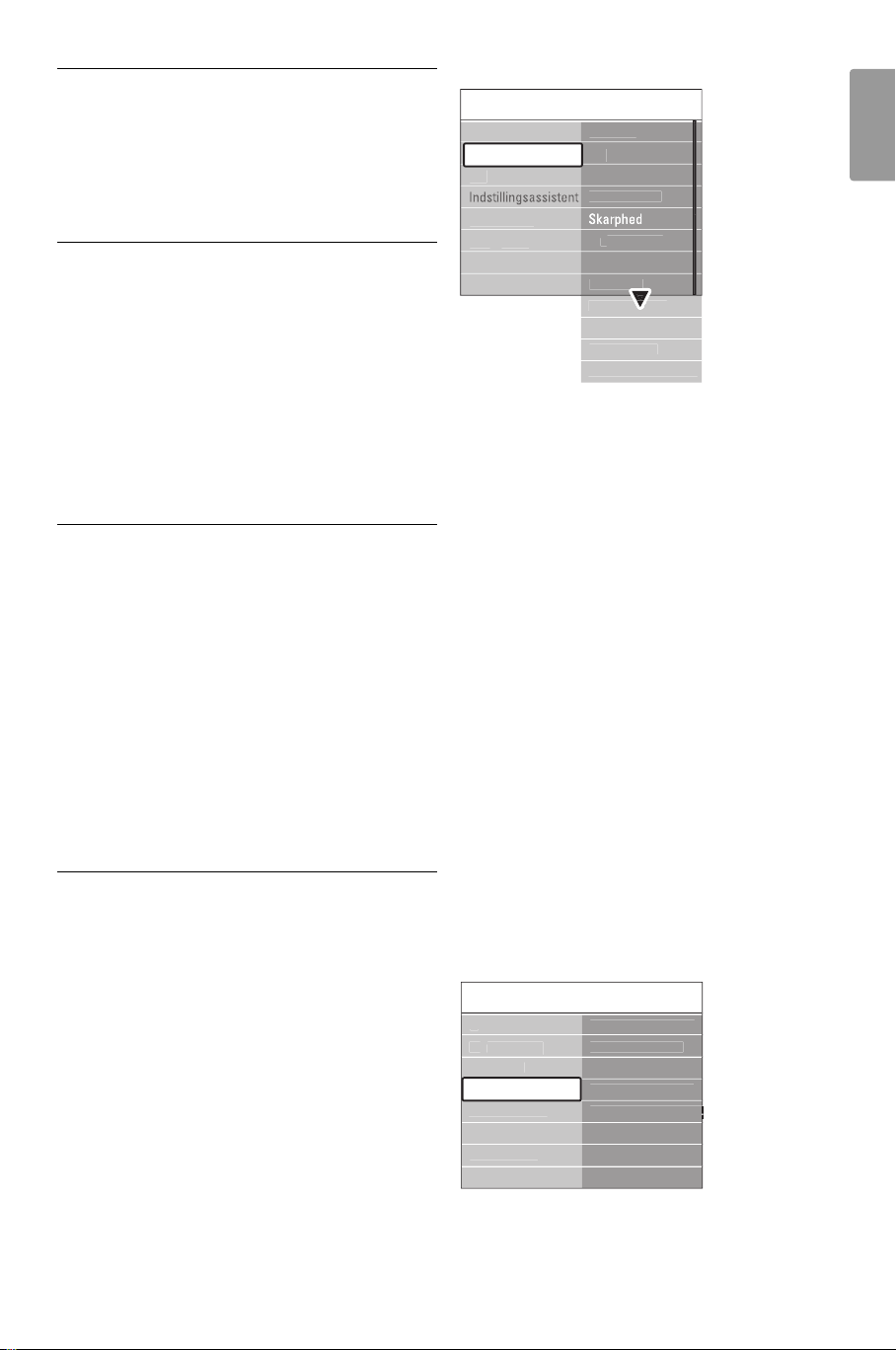
5.3 Billed- og lydindstillinger
us
on
CD
t
ø
j
n
d
t
.
ol
r
at
d
.
g
e
ede
us
ede
ast
us
e
ce
Active control
r
at
d
t
j
n
e
u
ede
yd
r
g
r
Første gang du tændte tv'et, valgte du dine
foretrukne indstillinger for billede og lyd. I det
følgende kan du se, hvordan disse indstillinger
ændres eller genjusteres.
5.3.1 Smarte indstillinger
Indstiller tv'et til en af de fordefinerede indstillinger.
Hver indstilling er en kombination af billede og lyd.
‡ Tr yk Menu.
® Vælg Smarte indstillinger.
ÒTr yk på π for at gå ind i oversigten.
† Tr yk på o eller œ for at vælge en indstilling.
º Tr yk på OK.
◊Tr yk på Menu for at gå ud af tv-menuen.
Smarte indstillinger: Personlig, Livagtig, Standard,
Film, Energibesparelse, Spil.
5.3.2 Indstillingsassistent
Brug Indstillingsassistent og få hjælp til grundlæggende
indstilling af billede og lyd. Følg instrukserne på
skærmen.
‡ Tr yk på Menu.
® Vælg Indstillingsassistent, og tryk på π for at
åbne menuen.
ÒTr yk på den grønne tast for at starte assistenten.
† Tr yk på p eller π for at vælge venstre eller
højre side og vælge.
º Tr yk på den grønne tast for at gå til den næste
indstilling. Du kommer igennem flere indstillinger.
◊Når du er færdig, tryk på den grønne tast for at
gemme alle indstillingerne.
5.3.3 Billedindstillinger
Dette afsnit beskriver, hvordan du justerer alle
billedindstillingerne individuelt.
‡ Tr yk på Menu.
® Vælg Billede.
ÒTr yk på π for at gå ind i oversigten.
† Tr yk på o eller œ for at vælge en indstilling.
•Kontrast
Ændrer niveauet i billedets lyse dele, samtidigt
med at de mørke dele forbliver uændrede.
•Lys
Ændrer lysstyrken i det samlede billede.
Tv-men
Smarte indstillinge
Bill
L
Mulighede
Ops
tnin
Bill
Kontr
Lys
Farv
Farvenuan
S
reduktio
Farveton
Lyssenso
Billedform
Auto-formattilstan
• Farve
Ændrer mætningsgraden.
• Farvenuance
Kompenserer variationerne i farven i et NTSCsignal.
• Skarphed
Ændrer skarpheden i de fine detaljer.
• Støjreduktion
Filtrerer og nedsætter støjen i billedet. Indstilles til
Minimum, Middel, Maksimum eller Fra.
• Farvetone
Indstiller farverne til Normal,Varm (rødlig) eller
Kold (blålig).Vælg Sædvanlig for at lave din egen
indstilling på menuen Sædvanlig.
•Sædvanlig
Tr yk på den grønne tast for at vælge hver
bjælke, der skal have ændret værdi:
- R-WP red whitepoint
- G-WP green whitepoint
- B-WP blue whitepoint
- R-BL red blacklevel
- G-BL green blacklevel
• Pixel Plus
Kontrollerer de avancerede indstillinger for Pixel
Plus-enheden, som giver den bedste skarphed,
kontrast, farve og bevægelsesgengivelse.
Bill
S
reduktio
Farveton
Pixel Pl
Active contr
Lyssenso
Billedform
Auto-formattilstan
Pixel Pl
HD Natural Moti
100 Hz Clear L
Forbedret skarphe
Dynamisk kontras
Dynamisk baggrun..
MPEG artefakt-red
Farveforbedrin
DANSK
Flere funktioner på tv'et
- HD Natural Motion
Fjerner hakken i billeder og gengiver jævne
bevægelser, navnlig i film.
13
Page 16
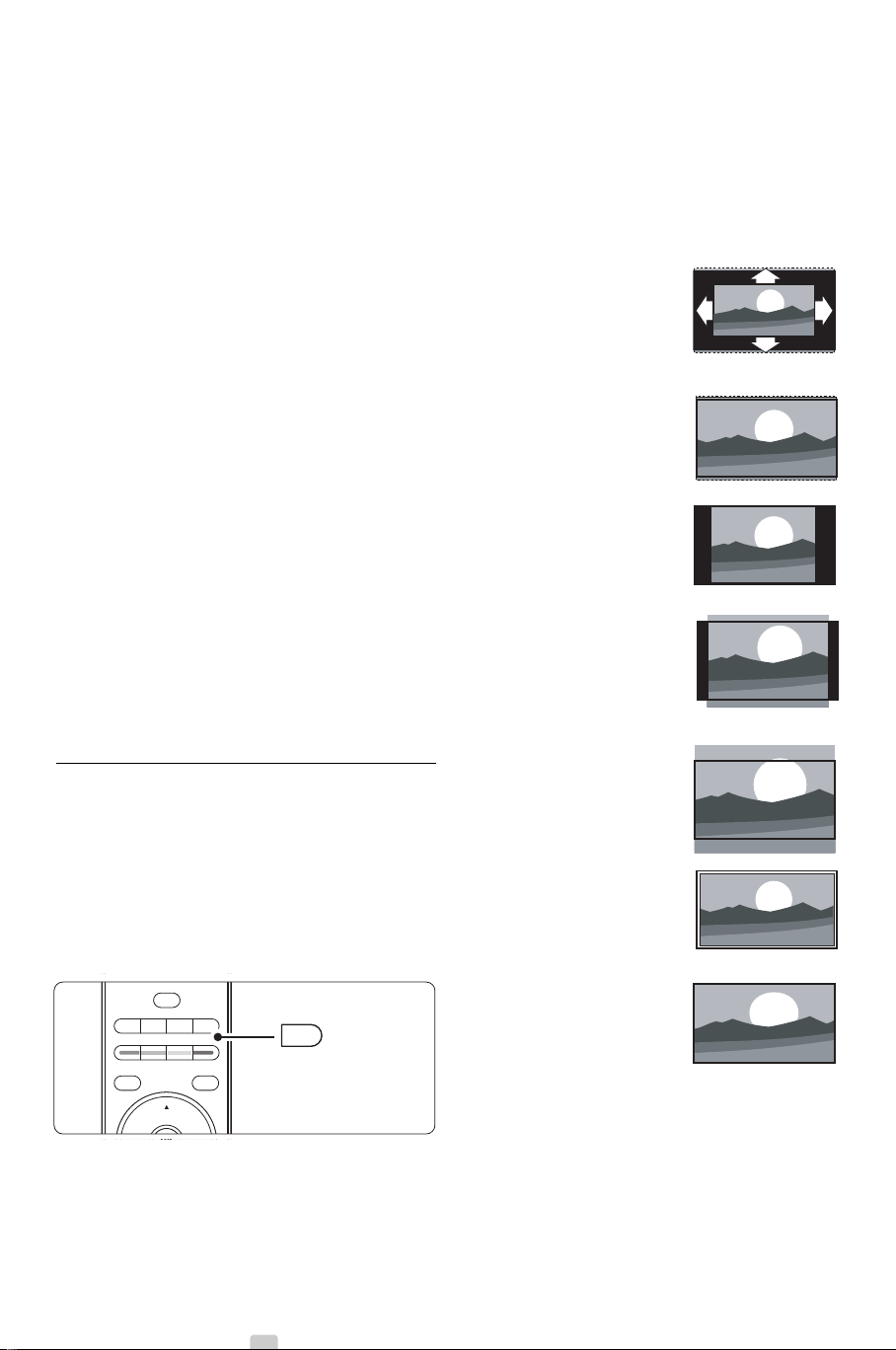
- 100 Hz Clear LCD
DEMO
OPTION
GUIDE
a
v
INPUT
j b
q
MHEG
CANCEL
q
Giver uovertruffen skarphed ved gengivelse af
bevægelser, bedre sortniveau, høj kontrast med
flimmerfrit, roligt billede og større visningsvinkel.
- Avanceret skarphed
Sikrer overlegen skarphed, navnlig på linjer og
konturer i billedet.
- Dynamisk kontrast
Angiver det niveau, ved hvilket tv'et automatisk
forbedrer detaljerne i mørke, mellemmørke og
lyse områder i billedet.
- Dynamisk baggrundslys Angiver det niveau, hvor
strømforbruget kan reduceres ved at dæmpe
skærmens lysstyrkeintensitet.
Vælg mellem det mest ideelle strømforbrug
eller billedet med den bedste lysstyrkeintensitet.
- MPEG-artefaktreduktion
Udjævner overgangene i digitalt indhold.
- Farveforbedring
Gør farverne mere levende og forbedrer
opløsningen i detaljer i stærke farver
• Active control
Korrigerer alle indkommende signaler for at
skabe det bedst mulige billede.
Aktiverer/deaktiverer Active control.
• Lyssensor
Justerer billed-indstillingerne efter lysforholdene i
rummet. Aktiverer/deaktiverer Lyssensor.
• Billedformat / Auto-formattilstand
Se afsnit 5.4.4 Widescreen-billedformat.
• Auto-format (ikke til pc.)
Forstørrer automatisk billedet for at udfylde
skærmen. Underteksterne forbliver synlige. Du
kan indstille Auto-format til to forskellige
tilstande.
‡ I TV-menuen skal du vælge Billede > Auto-
formattilstand.
® Vælg Auto-fill, hvis billedet skal fylde mest
muligt på skærmen.Vælg
Auto-zoom for at bevare
det oprindelige
billedformat på
bekostning af evt. synlige
sorte striber.
• Super-zoom (ikke til HD.)
Fjerner de sorte bjælker i
siden på 4:3-udsendelser.
Der er en minimal
forvrængelse.
• 4:3 (ikke til HD.)
Viser det klassiske 4:3format
• Filmformat 14:9
(ikke til HD.)
Skalerer formatet til 14:9.
• Filmformat 16:9
5.3.4 Widescreen-billedformat
Undgå sorte bjælker i billedets sider eller top og
(ikke til HD.)
Skalerer formatet til 16:9.
bund. Skift billedformat til et, der udfylder skærmen.
‡ Tr yk på q for at tænde for menuen
Billedformat.
® Tr yk på o eller œ for at vælge et billedformat.
• Widescreen
Strækker formatet til 16:9.
ÒTr yk på OK.
† Tr yk på o for at rykke billedet opad, således at
delviste skjulte undertekster bliver synlige.
• Uskaleret
(kun til HD og pc.)
Maksimal skarphed. Der kan
forekomme forvrængning
ved kanterne. Der kan
forekomme sorte streger
med billeder fra din pc.
rBemærk
Husk at navngive tilslutningerne i menuen Tilslutning.
à Tip
Indstillingen Auto-format anbefales for at give
minimal forvrængning.
14 Flere funktioner på tv'et
Se afsnit 7.5.1 Navngivning af enhederne.
Page 17
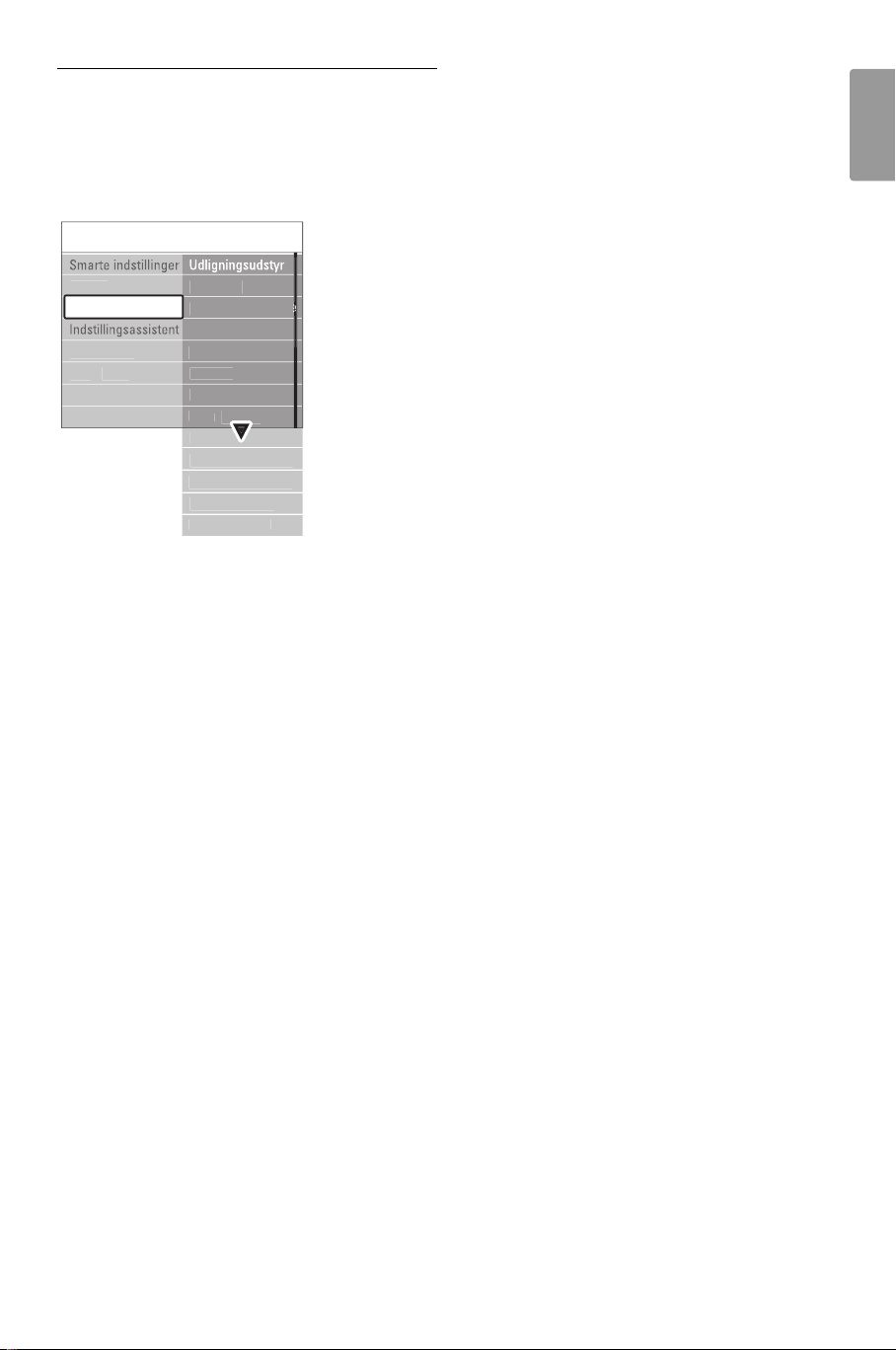
5.3.5 Lydindstillinger
yd
g
e
ce
I
o
e
jttalere
d-f
.
.
e
d
u
ede
yd
r
g
Dette afsnit beskriver, hvordan man indstiller alle
lydindstillinger.
‡ Tr yk på Menu, og vælg Lyd.
® Tr yk på π for at gå ind i oversigten.
ÒTr yk på o eller œ for at vælge en indstilling.
Tv-men
Bill
L
Mulighede
Ops
tnin
L
Lydstyrk
Lydst.-svagtseend
Balan
Audiospro
Dual I/I
Mono/Stere
-
Hovedtelefonlyds.
Aut. volumenjust..
Delta-lydstyrk
Auto-surroun
• Udligningsudstyr
Ændrer lydens bas og diskant.Vælg hver bjælke
for at ændre indstillingen.
•Lydstyrke
Ændrer lydstyrken. Når man stiller på lydstyrken
med V, vises en lydstyrkelinje. Hvis du ikke
ønsker at se den, skal du gå til Menu >
Opsætning > Installering > Foretrukne og trykke
på π for at gå ind i oversigten og vælge
Lydstyrkebjælke fra.
• Lydstyrke – Syn svækket (kun Storbritannien)
Ændrer lydstyrken for det valgte lydsprog til Syn
svækket i menuerne Opsætning, Installering. Se
afsnit 6.1 Automatisk installation.
• Balance
Indstiller balancen mellem højre og venstre
højttaler, så det passer til lyttepositionen.
• Audiosprog
Der kan være en oversigt over audiosprog til det
aktuelle program, når der er installeret digitale
kanaler.
Audiosproget kan ændres permanent, se afsnit 6
Installation af kanaler.
• Dual I/II
Du kan vælge mellem to sprog, når de udsendes.
• Mono/stereo
Hvis der udsendes i stereo, kan du vælge mellem
Mono og Stereo pr. kanal.
• Tv-højttalere
Hvis du har sluttet et audiosystem til dit tv, kan
du slukke for tv-højttalerne.
Denne valgmulighed er kun tilgængelig , hvis
EasyLink er aktiveret. Se Menu > Opsætning >
Installering > Foretrukne > EasyLink. Vælg
Automatisk (EasyLink), hvis lyden fra dit tv
automatisk skal gengives af dit audiosystem.
• Surround-funktion
Giver en bedre rumvirkning, hvis den udsendes
eller findes på en tilsluttet enhed.
• Hovedtelefonlydstyrke
Ændrer lydstyrken i hovedtelefonen.Tv'ets
højttalere kan gøres tavse med ¬ på
fjernbetjeningen.
• Auto-lydstyrkeniveau
Reducerer de pludselige udsving i lydstyrken, som
f.eks. i starten af en reklame, eller når man skifter
fra en kanal til en anden. Aktiver eller deaktiver.
• Delta-lydstyrke
Udjævner lydforskellen mellem kanaler eller
tilsluttede enheder.
‡ Skift til den kanal eller enhed, hvor lydforskellen
skal udjævnes.
® Vælg Delta-lydstyrke i menuen Lyd, og skift
lydniveau.
• Auto-surround
Skifter automatisk tv'et til den bedste surroundtilstand, der udsendes. Aktiver eller deaktiver.
DANSK
Flere funktioner på tv'et 15
Page 18

5.4 Tekst-tv
Tv'et har en hukommelse til 1200 udsendte teksttv-sider og undersider, så ventetiden nedsættes.
Afsnit 4.6 Vælg en tekst-tv-side viser, hvordan man
vælger en tekst-tv-side.
5.4.4 Dobbeltskærm-tekst-tv (ikke tilgængelig
på kanaler med digitale teksttjenester)
Se tv-udsendelsen og tekst-tv ved siden af
hinanden.
‡ Tr yk på b for at få tekst-tv på dobbeltskærm.
® Tr yk på b igen for at se normalt tekst-tv.
ÒTr yk på b for at slå tekst-tv fra.
5.4.1 Vælg et sprog til tekst-tv
Visse digitale tv-kanaler gør det muligt at vælge dit
foretrukne sprog til tekst-tv. Se afsnit 6.1
Automatisk installation.
5.4.2 Vælg undersider
En tekst-tv-side kan indeholde flere undersider.
Siderne vises på en bjælke ved siden af
hovednummeret.
‡ Tr yk på b
.
® Vælg en tekst-tv-side.
ÒTr yk på p eller π for at vælge en underside.
OK
LIST
b
MENU
V
b
¬
P
5.4.3 Vælg oversigtsside på tekst-tv
Det er ikke alle tv-kanaler, der udsender
oversigtssider til deres tekst-tv. Du kan let springe
fra et emne til et andet vha. sidenumrene.
‡ Tr yk på b.
® Tr yk på i.
Oversigtssiden vises.
ÒBrug p eller π, o eller œ til at vælge et
emne.
† Tr yk på
OK for at se siden.
5.4.5 Søg i tekst-tv
Spring hurtigt til et emne, der er knyttet til en
række sidenumre, eller søg efter bestemte ord på
tekst-tv-siderne.
‡ Tr yk på b.
® Tr yk på
OK for at fremhæve det første ord
eller nummer.
ÒTr yk på p eller π, o eller œ for at springe til
det næste ord eller nummer på siden.
† Tr yk på
OK for at søge efter en side, der
indeholder det fremhævede ord eller nummer.
º Tr yk på o, indtil der ikke er fremhævet noget
ord eller nummer, for at afslutte søgningen.
5.4.6 Forstør tekst-tv-sider
Du kan forstørre tekst-tv-siden, så det bliver mere
behageligt at læse.
‡ Tr yk på b, og vælg en tekst-tv-side.
® Tr yk på q på fjernbetjeningen for at forstørre
den øverste del af siden.
ÒTr yk på q igen for at se den nederste del af
siden forstørret.
† Tr yk på o eller œ for at rulle igennem den
forstørrede side.
º Tr yk på q igen for at vende tilbage til den
normale sidestørrelse.
INPUT
v
MHEG
j b
DEMO
OPTION
CANCEL
q
GUIDE
a
q
321
i
654
7
i
98
0
5.4.7 Menuen Tekst-tv
Med valgene i tekst-tv-menuen kan du se skjult
tekst, lade undersider skifte automatisk og skifte
tegnsæt.
• Afsløre
Skjul eller vis oplysninger på en side, som f.eks.
løsninger på gåder eller spørgsmål.
16 Flere funktioner på tv'et
Page 19

• Bladre i undersider
er
3
2
1
1
1
e
Tekst-tv-menu
Afsløre
Sprog
Gr. II
Fra
Bladre i undersider
Fra
Hvis der er undersider til den valgte side, kan du
sætte dem til at skifte automatisk.
• Sprog
Nogle sprog benytter andre tegnsæt. Skift
tegnsæt for at vise teksten korrekt.
‡ Tr yk på b.
® Tr yk på Menu.
ÒTr yk på o eller œ for at vælge.
† Tr yk på
OK for at ændre en indstilling.
º Tr yk på Menu for at gå ud af tekst-tv-menuen.
◊Tr yk på b for at slå tekst-tv fra.
5.4.8 Digitale teksttjenester (kun
Storbritannien)
Nogle digitale tv-kanaler udsender særlige digital
tekst- eller interaktive tjenester (f.eks. BBC1) i deres
digitale udsendelser. Disse tjenester fungerer som
normalt tekst-tv, hvor man kan vælge og navigere
med tal-, farve- og navigationstasterne.
‡ Tr yk på b.
® Tr yk på p eller π, o eller œ for at vælge eller
fremhæve punkter.
ÒTr yk på en af farvetasterne for at vælge.
† Tr yk på
OK for at bekræfte eller aktivere.
º Tr yk på MHEG Cancel for at annullere digital
tekst eller interaktive tjenester.
ç Advarsel
Digitale teksttjenester er blokerede, når der udsendes
undertekster og der er valgt Undertekst til i menuen
Muligheder. Se afsnit 5.8 Undertekster.
5.4.9 Tekst-tv 2.5
Når tv-kanalerne udsender denne tekst-tv-version,
får du flere farver og bedre grafik.
Tekst-tv 2.5 er aktiveret som fabriksstandard.
‡ Tr yk på Menu.
® Vælg Opsætning > Installering > Foretrukne >
Tekst-tv 2.5, og tryk på π for at gå ind i
oversigten.
ÒAktiver eller deaktiver.
5.5 Oprettelse af lister med
foretrukne kanaler
Se listen Alle kanaler eller opret din egen liste med
foretrukne tv-kanaler og radiostationer.
5.5.1 Vælg en liste med foretrukne
Sådan vælger du en af listerne med foretrukne
kanaler.
‡ Tr yk på
installationen, vises oversigten Alle kanaler. I
andre situationer fremkommer den senest
valgte liste med foretrukne.
Alle kanal
® Tr yk på den røde tast for at vise alle listerne
med foretrukne.
ÒTr yk på o eller œ for at vælge en liste.
† Tr yk på
Den valgte liste med foretrukne vises.
º Tr yk på
5.5.2 Oprettelse af en liste med foretrukne
Du kan oprette eller ændre din egen liste med
foretrukne.
‡ Tr yk på
® Tr yk på den røde tast for at vise alle listerne
med foretrukne.
ÒTr yk på o eller œ for at vælge en liste.
† Tr yk på
º Tr yk på den grønne tast for at gå i Redigering-
stilstand. Den valgte liste viser en fuld oversigt
over kanaler.
◊Tr yk på o eller œ for at fremhæve en kanal.
‹Tr yk på
markeringen af) den fremhævede kanal. Denne
kanal tilføjes (eller slettes fra) den valgte liste.
≈Tr yk på den grønne tast igen for at gå ud af
Redigeringstilstand.
Den ændrede kanalliste vises igen.
OK. Første gang, efter du har afsluttet
EXT
1 Analoge kanaler
2 Digitale kanaler
3 Digitale kanaler
4 Radiokanaler
lg list
OK.
OK igen for at afslutte.
OK. Den senest valgte liste vises.
OK.
OK for at markere (eller fjerne
DANSK
Flere funktioner på tv'et 17
Page 20

5.5.3 Vælg en kanal fra en liste med
foretrukne
‡ Tr yk på
OK.
Den senest åbnede kanalliste vises.
® Brug o eller œ for at fremhæve en kanal.
ÒTr yk på
OK.
Tv'et skifter til denne kanal.
à Tip
•Brug
-P+ til at gå igennem tv-kanalerne i den
valgte liste med foretrukne.
• Du kan stadig bruge nummertasterne til at vælge
kanaler, der ikke er markeret som favoritter.
BROWSE
¬
V
i
Ambilight MODE
P
P
321
654
-
9807
90
18 Flere funktioner på tv'et
Page 21

5.6 Elektronisk
?
y
d
h
e
a
?
e
p
Programvejledn. Tir, 12 Sep
09:55
BBC ONE
BBC TWO
five
BBC THREE
OUR
09:50 Tweenies
09:00 The Wright Stuff
05:32 This is BBC THREE
05:3
OUR
09:20
g
12:30 Commonwealth
10:15 Something Special
10:30 Trisha Goddard
12:00 This is BBC THREE
OUR
addio
Omkring
Næste
07:50 Commonwealth
usk
e
o
.
26 BBC1 Tir, 12 Sep 09:17
Titel : Commonwealth Games
Info: 7:50 - 12:30 : 280 min.
..........
ut
.
e
DEMO
OPTION
GUIDE
a
OK
LIST
j b q
MHEG
CANCEL
GUIDE
a
programoversigt - EPG -
Den elektroniske programoversigt viser en oversigt
på skærmen over de planlagte digitale tvprogrammer. Man kan navigere, vælge og se
programmerne efter tid, titel eller genre. Der er to
typer EPG: "Nu og næste" samt "7 eller 8 dage".
Når der er installeret digitale kanaler, og de
udsendes, kan man se EPG. "Nu og næste" er altid
tilgængelig, men "7 eller 8 dage" findes kun i visse
lande.
På EPG-menuen kan du...
• se en oversigt over de programmer, der udsendes
i øjeblikket
• se det næste program
•gruppere programmer efter genre
• indstille påmindelser ved programstart
• definere foretrukne EPG-kanaler
• osv.
5.6.1 Aktiver Elektronisk programoversigt
‡ Tr yk på a.
BBC F
2 This is BBC F
Moonlightin
H
13:50 Anastasia 0010 - EEN
S
12:00 This is BBC F
10:15 D
til ..
Inf
® Brug de farvede taster til at aktivere valgene
nederst på skærmen.
• Næste: viser oplysninger om det næste program.
• Husk: markerer eller fjerner påmindelse om et
program.
• Se: at se eller lytte til det aktuelle program.
• Gå til...: går til næste eller foregående dag.
• Info: viser oplysninger om det valgte program
(hvis det findes).
ÒTr yk på a for at gå ud af EPG.
5.6.2 Mere om "7 eller 8 dage"-EPG
Søg efter genre, planlagte påmindelser osv. styres i
EPG-menuen.
‡ Tr yk på a på fjernbetjeningen.
® Tr yk på Menu.
EPG-menuen vises.
DANSK
Programvejledn. Hvad er det
12:30 South Toda
11:50 Working Lunc
11:55 Melrose Plac
13:00 In aller Freun
Følgende type EPG vises:
"Nu og næste"
Viser detaljerede oplysninger om det aktuelle
Hvad er det
e efter genr
Fastlagt
Modtage EPG-dat
program.
ÒTr yk på o eller œ for at vælge fra menuen.
† Tr yk på π for at gå ind i menuen.
º Tr yk på o eller œ for at vælge.
◊Tr yk på
OK for at aktivere eller på den grønne
tast for at se.
‹Tr yk på a for at gå ud af EPG.
Afsl
Tryk p - P + for at skifte kanal
t
rBemærk
Det er kun de kanaler, der er markeret som
Eller
"7 eller 8 dage"
Det kan tage lidt tid at modtage alle EPG-data.
Oversigten over tv-programmer vises.
Flere funktioner på tv'et 19
Foretrukne EPG-kanaler, der vises i EPG-menuen.
Page 22

5.7 Timere og låse
g
l
l
g
l
p
Dette afsnit beskriver, hvordan du tænder og slukker
for tv'et på bestemte tidspunkter, samt låser eller
låser det op.
5.7.1 Skift automatisk til standby
Indslumringstimer skifter tv'et til standby efter nogen
tid.
‡ Tr yk på Menu.
® Vælg Muligheder > Indslumringstimer, og tryk på
π for at åbne indslumringstimer-bjælken.
ÒTr yk på o eller œ for at angive tiden op til 180
minutter i trin af 5 minutter. Hvis den indstilles til
0 minutter, deaktiveres timeren.
Du kan altid slukke for tv'et før eller nulstille tiden,
mens der tælles ned.
5.7.2 Tænd automatisk for tv'et
Timer til tænder tv'et automatisk på en bestemt kanal
på et bestemt tidspunkt fra standby.
‡ Tr yk på Menu.
® Vælg Muligheder > Timer til, og tryk på π for at
åbne menuen Timer til.
ÒBrug p eller π, o eller œ til at vælge og gå ind
i menupunkterne et for et, og vælg en kanal, en
bestemt ugedag eller dagligt, og starttidspunkt.
† Tr yk på
OK for at bekræfte.
º Tr yk på Menu for at gå ud af menuen.
à Tip
Timer til deaktiveres ved at vælge Fra på menuen
Timer til.
5.7.3 Lås tv-kanaler og programmer
Lås tv-kanaler og/eller programmer fra tilsluttede
enheder for at afholde børn fra at se dem. Lås og lås
op med en firecifret kode.
Angiv eller skift koden
‡ Tr yk på Menu.
® Vælg Muligheder > Indstil eller Ændre kode,og
tryk på π for at angive koden.
ÒIndtast koden med nummertasterne.
Menuen Muligheder vises igen, sammen med en
meddelelse, der bekræfter, at koden er blevet
oprettet eller ændret.
Hvis du glemmer sikkerhedskoden
‡ Vælg Ændre kode.
® Tr yk på π.
ÒIndtast tilsidesættelseskoden 8-8-8-8.
† Indtast en ny personlig kode.
º Bekræft den nye kode, du har indtastet.
Den forrige kode bliver slettet, og den nye bliver
gemt.
5.7.4 Aktiver eller deaktiver børnesikring
Når koden er angivet, kan man låse alle kanaler og
enheder, låse en bestemt kanal eller enhed, angive et
tidspunkt, hvorefter alle kanaler og enheder er låst
eller angive barnets alder i forbindelse med
forældrevurdering, hvis der er installeret digitale
kanaler, og de sender.
‡ Tr yk på Menu.
® Vælg Muligheder > Børnesikring, og tryk på π.
ÒIndtast koden med nummertasterne.
† Vælg en af indstillingerne.
º Tr yk på π.
Lås eller lås alle kanaler og tilsluttede enheder op
‡ Vælg Lås eller Lås op.
Lås et bestemt program eller alle kanaler efter et
bestemt tidspunkt
rnesikrin
Personlig
s o
Personlig
Kanal
Forldrevurderin
‡ Vælg Personlig lås.
® Tr yk på π for at gå til menuen Personlig lås.
ÒTr yk på π igen for at gå til menuen Lås efter.
† Vælg Til for at aktivere Timerlås.
º Tr yk på p.
◊Vælg Tid.
‹Tr yk på π.
≈Indtast tiden med o eller œ og π.
ÚTr yk på
OK.
Lås en eller flere kanaler og tilsluttede enheder
‡ Vælg Personlig lås.
® Tr yk på π for at gå ind i menuen.
ÒTr yk på o eller œ for at vælge Kanallås.
† Tr yk på π.
º Tr yk på o eller œ for at vælge de kanaler, der
skal låses i eller op.
◊Tr yk hver gang på
OK for at låse kanalen i eller
op.
20 Flere funktioner på tv'et
Page 23

Indstil aldersgrænse for et digitalt program
u
r
ace
g
ode
l
o
ede
yd
g
Visse digitale tv-stationer sætter aldersgrænser på
programmerne (afhængigt af land). Hvis
aldersgrænsen er højere end dit barns alder, låses
programmet.
‡ Vælg Personlig lås.
® Tr yk på π for at gå ind i menuen.
ÒTr yk på o eller œ for at vælge
Forældrevurdering.
† Tr yk på π.
º Tr yk på o eller œ for at vælge alder.
◊Tr yk på Menu for at gå ud af menuen Børnesikring
5.8 Undertekster
5.8.3 Vælg et sprog til digitale undertekster
Hvis en digital kanal udsender undertekster, kan du
vælge det foretrukne sprog fra en liste. Det
foretrukne sprog til undertekster, der er angivet i
menuen Installering, tilsidesættes midlertidigt.
‡ Tr yk på Menu.
® Vælg Muligheder > Undertekstsprog, og tryk på
π for at gå ind i oversigten over sprog.
ÒTr yk på o eller œ for at vælge sprog til
underteksterne.
† Tr yk på
OK.
5.9 Se og afspil dine fotos og
musik
DANSK
For hver tv-kanal kan man vælge undertekster fra
tekst-tv eller DVB-T-kanaler (digitale).
Hvis der er installeret digitale kanaler, som sender, kan
man vælge det foretrukne sprog til undertekster.
5.8.1 Undertekster på analoge tv-kanaler
‡ Vælg en analog tv-kanal.
† Tr yk på b for at slå tekst-tv til.
ÒIndtast det trecifrede nummer på undersiden.
† Tr yk på b for at slå tekst-tv fra.
rBemærk
På analoge kanaler skal tekst-tv-undertekstsiden for
hver kanal gemmes hver for sig.
5.8.2 Aktiver eller deaktiver undertekster
‡ Tr yk på Menu.
® Vælg Muligheder > Undertekst, og tryk på π for
at gå ind i oversigten.
ÒTr yk på o eller œ for at vælge Til for altid at
vise underteksterne eller Til ved tavs lyd for kun
at vise underteksterne, når lyden er slået fra med
tasten ¬ på fjernbetjeningen.
† Tr yk på p for at vende tilbage til menuen
Muligheder.
Tv-men
Bill
L
Mulighede
lles interf
ndertekst
Undertekstspro
Se billeder, eller lyt til musik, der er gemt på en USBenhed (medfølger ikke til tv'et) eller et videokamera
(kun fotos). Se billederne som diasshow, eller lyt til
musik på en selvkomponeret afspilningsliste.
rBemærk
Philips kan ikke holdes ansvarlig for, om USBenheden understøttes, og Philips påtager sig heller
ikke noget ansvar for beskadigede eller mistede
data. Se afsnit 8 Tekniske data for understøttede
afspilningsformater.
5.9.1 Isæt USB-enheden
‡ Sæt en enhed i på siden af tv'et, mens det er
tændt.
Der vises en meddelelse om, at en USB-enhed er
fundet.
rBemærk
Hvis USB-enheden ikke automatisk åbner, skal du
trykke på v-tasten > USB-/hukommelses-udstyr og
trykke på OK. Vælg Side, og tryk på OK for at få vist
indholdet på dit videokamera.
5.9.2 Fjern USB-enheden
‡ Tr yk på v.
® Fjern USB-enheden.
ÒVælg tv eller en anden tilsluttet enhed for at se et
program.
Ops
tnin
Flere funktioner på tv'et 21
ndre k
Timer Ti
Dem
Page 24

5.9.3 Se dine billeder, start et diasshow, og
jpg
jpg
jpg
jpg
ede
1
jpg
jpg
jpg
jpg
5
jpg
1
1
1
jpg
jpg
jpg
jpg
jpg
jpg
B
ede
1
6
jpg
jpg
jpg
k
ede
afspil musik
Slå dine billeder op i billedalbummet på din USBenhed.
‡ Vælg mappen Billeder for at få adgang til de
billeder, du har gemt på din USB-enhed.
US
Bill
Musi
Bill
Afrika_200
Paris_200
My_car.
Jean.
Mary.
® Tr yk på π for at gå til mappen Billede.
ÒTr yk på o eller œ for at vælge et billede eller et
billedalbum.
Bill
Afrika_200
Paris_200
My_car.
Jean.
Mary.
Afrika_200
Kenya.
Congo.
Victoria.
Cairo.
• Billedfrekvens
Angiver forsinkelse mellem billedovergange: Kort,
Middel eller Lang.
• Roter
Drejer et billede.
• Start/Vis/Pause Stopper diasshowet, sætter det på
pause, og genoptager afspilningen.
Miniaturer
Se en oversigt over billederne i et valgt album.
‡ Vælg et billedalbum.
® Tr yk på π for at gå ind i oversigten over billeder.
ÒTr yk på den blå tast.
† Tr yk på o eller œ, p eller π for at fremhæve
et billede.
º Tr yk på
OK for at se billedet.
◊Tr yk på p for at gå tilbage til thumbnail-
oversigten.
‹Tr yk på den grønne tast igen for at gå tilbage til
billedlisten.
USBAfrika_2001Kenya.
Kenya.
Afrika_200
Kenya.
Congo.
Victoria.
Dakar.
Cairo.
† Tr yk på
Afrika_200
Kenya.
OK for at se billedet eller starte et
diasshow med billederne i albummet.
º Tr yk på
OK for at sætte diasshowet på pause.
Tr yk igen for at starte.
◊Tr yk på en af fjernbetjeningens farvetaster for at
udføre den tilsvarende funktion nederst på
skærmen.
Hvis funktionsbjælken nederst er forsvundet, skal
du trykke på en farvetast, så den vises igen.
‹Tr yk på p, og vælg et andet billede eller album.
Indstillinger for diasshow
• Detaljer/flere detaljer
Viser billednavn, dato, størrelse og næste billede i
diasshowet.
• Overgange
Viser en liste med mulige overgange mellem
billederne.Tryk på o eller œ for at vælge, og tryk
på
OK for at aktivere.
Lyt til musik
Slå dine sange op i musikalbummet på din USBenhed.
‡ Vælg mappen Musik for at få adgang til den
musik, du har gemt på din USB-enhed.
® Tr yk på π for at gå til mappen Musik.
ÒTr yk på o eller œ for at vælge en sang eller et
musikalbum.
† Tr yk på
OK for at afspille den valgte sang eller
afspille en sang efterfulgt af den næste sang i
samme album.
º Tr yk på en af fjernbetjeningens farvetaster for at
udføre den tilsvarende funktion nederst på
skærmen.
Hvis funktionsbjælken nederst er forsvundet, skal
du trykke på en farvetast, så den vises igen.
Musikindstillinger
• Detaljer
Viser filnavnet.
• Gentag: en/alle
Gentag alle sange i albummet, indtil du stopper
sangen. Eller gentag en enkelt sang, indtil den
stoppes.
• Shufflefunktion
Afspil sange i vilkårlig rækkefølge.
22 Flere funktioner på tv'et
Page 25

Se et diasshow med baggrundsmusik
gOp
.
.
r
ce
g
e
Se et diasshow med de gemte billeder,
akkompagneret af den gemte baggrundsmusik.
‡ Vælg først et album med sange, og tryk på
OK.
® Fremhæv mappen Billeder, vælg et album og tryk
på
OK.
5.11 Opdatering af software
Philips forsøger hele tiden at forbedre sine
produkter. Og det kan anbefales at opdatere
softwaren til tv'et. For at opdatere softwaren til
tv'et skal du bruge en USB-hukommelsesenhed
(følger ikke med).
DANSK
5.10 Lyt til digitale radiokanaler
Hvis digital udsendelse er til rådighed, bliver digitale
radiokanaler indstillet under installation.
Sådan lyttes til en digital radiokanal:
‡ Tr yk på
Menuen Alle kanaler vises.
® Brug nummertasterne til at vælge en tilgængelig
ÒTr yk på
OK på fjernbetjeningen.
radiokanal fra nummer 400 og frem. For at
omarrangere skal du se i afsnit 6.3.3 Omarranger
kanalerne.
OK.
Kontroller, at din USB-hukommelsesenhed har
mindst 48 MB ledig plads. Kontroller, at enheden
ikke er skrivebeskyttet. Det er ikke alle USBenheder, der fungerer sammen med tv'et. Se afsnit
8 Tekniske data for understøttede USB-formater.
5.11.1 Opdateringsassistent
Opdateringsassistenten hjælper med at opdatere
tv'ets software.
Trin 1:Tv-identifikation
Tv'et skal identificeres sammen med din USBhukommelsesenhed.
‡ Tr yk på Menu > Opsætning.
® Tr yk på π.
ÒTr yk o eller œ for at vælge
Softwareopdatering.
† Tr yk på π.
Ops
tnin
Installerin
Opdat... softwar
d. af software
Opdaterings-assist..
Akt. software-info..
Lokale opdateringe
Annon
º Tr yk på o eller œ for at vælge
Opdateringsassistent.
◊Tr yk på π.
‹Tr yk på
OK for at aktivere.
≈Sæt en USB-hukommelsesenhed i USB-stikket
på siden af tv'et.
Tv-menuen vises.
Ú Tr yk på den grønne tast for at fortsætte.
Der vises en meddelelse om, at tv'et har
skrevet identifikationsfilen til USBhukommelsesenheden.
œ Tr yk på den grønne tast igen for at afslutte.
πFjern USB-hukommelsesenheden fra tv'et.
Flere funktioner på tv'et 23
Page 26

Trin 2: Download af software fra pc til USB-
BSU
S
g
S
B
DEMO
GUIDE
v
INPUT
j b q
MHEG
CANCEL
B
enhed
‡ Sæt USB-hukommelsesenheden i en pc med
internetforbindelse.
® Find og åbn filen update.htm på din USB-enhed.
ÒLæs vejledningen på skærmen, og klik på
knappen Send
ID.
Hvis der er ny software tilgængelig, downloades
opdateringen på USB-hukommelsesenheden.
† Fjern USB-hukommelsesenheden fra pc'en.
Trin 3: Overførsel af softwareopdatering til
tv'et
Den downloadede software på USBhukommelsesenheden skal nu overføres til tv'et
ç Advarsel
• Fjern ikke USB-hukommelsesenheden fra tv'et
under softwareopdateringen.
• Hvis der sker et strømudfald under opdateringen,
må du heller ikke fjerne USBhukommelsesenheden fra tv'et Tv'et fortsætter
overførslen, lige så snart strømmen kommer
tilbage.
‡ Tænd for tv'et.
® Sæt USB-hukommelsesenheden i USB-stikket på
siden af tv'et.
† Opdateringsprocessen starter automatisk.Vent
et øjeblik.
Opdateringen er gennemført, når meddelelsen
"Operation successful" (Handlingen er
gennemført) vises på skærmen.
º Fjern USB-hukommelsesenheden fra tv'et.
BSU
◊Tr yk på B på fjernbetjeningen.
Tr yk ikke flere gange, og brug ikke knappen
Power B til at tænde for tv'et.
ÒTv'et slukker. Skærmen er sort i ca. 10 sekunder.
Vent, og brug ikke strømknappen B på tv'et.
‹Tv'et slukker. Skærmen er sort i ca. 10 sekunder.
Vent et øjeblik.
BSU
24 Flere funktioner på tv'et
Page 27

≈Tv'et tænder igen. Opdateringen er
gennemført.
5.11.2 Softwareopdatering via digitale
udsendelser (DVB-T)
Det er muligt at tv'et automatisk modtager ny
software via det digitale udsendelsessystem.
Hvis du får en meddelelse på skærmen om at
opdatere, anbefales du stærkt straks at opdatere
softwaren - vælg Nu.
Vælg Senere, hvis du vil have en påmindelse senere.
Vælg Afbryd for at springe opdateringen over (kan
ikke anbefales). Hvis du har annulleret opdateringen,
kan den stadig gennemføres via Tv-menu >
Opsætning > Softwareopdatering > Lokal
opdatering.
DANSK
Flere funktioner på tv'et 25
Page 28

6 Installation af
on
u
on
.
e
l
.
.
e
g
g
g
g
t
et
yd
g
e
on
yr
oder
g
kanaler
Første gang, du tændte for TV'et, valgte du sprog for
TV-menuerne, og alle de tilgængelige kanaler er blevet
installeret. Dette kapitel indeholder instruktioner om
geninstallation af kanaler samt om andre nyttige
funktioner til installation af kanaler.
rBemærk:
Ændring af installationen ændrer oversigten Alle
kanaler, og nye kanaler føjes ikke til nogen liste med
foretrukne.
6.1 Automatisk installation af
kanaler
Dette afsnit beskriver, hvordan du automatisk søger
efter og gemmer alle tilgængelige kanaler.
Trin 1: Menusprog
Angiver sproget på tv-menuerne.
Gå videre til det næste trin, hvis indstillingerne for
sprog er korrekte.
‡ Tr yk på Menu.
® Vælg Opsætning > Installering > Sprog, og tryk
på π for at åbne Menusprog.
ÒTr yk på o eller œ for at vælge sprog.
† Tr yk på
º Tr yk på p for at gå tilbage til menuen Installering.
Installerin
Spro
Kanalinstallati
Foretrukn
mdbe udst
Lydtilslutnin
Dek
I menuen Sprog findes også følgende muligheder for
indstillinger af sprog, når de digitale kanaler er
installeret, og de sender.
• Foretrukne lydsprog
Vælg ét af de tilgængelige lydsprog som det
primære og sekundære foretrukne sprog.
• Foretrukne undertekstsprog
Vælg ét af de tilgængelige undertekstsprog som
det primære og sekundære foretrukne sprog. Se
afsnit 5.8 Undertekster.
OK for at bekræfte.
Spro
Menuspro
rt lydspro
rt teletex
kk
Foretrukken l
• Foretrukne sprog til tekst-tv Vælg ét af de
tilgængelige sprog til tekst-tv som det foretrukne
og ét som det sekundære.
• Hørehæmmet
Vælg Til for at vise under tekster til
hørehæmmede på det foretrukne lyd- eller
undertekstsprog, hvis det er tilgængeligt.
• Syn svækket (kun Storbritannien)
‡ Vælg Til for at aktivere kommentarlydsporet,
hvis funktionen er tilgængelig.
® Vælg dit foretrukne og tilgængelige sprog.
ÒVælg, om du vil høre lydsporet gennem tv'ets
højttalere, gennem en hovedtelefon eller
gennem begge dele.
rBemærk:
Hvis både Syn svækket og Hørelse svækket er
aktiverede, vil sproget til Syn svækket have prioritet
over lydsporet, og sproget til Hørelse svækket vil
have prioritet over undertekster.
• Foretrukket lydformat
Vælg dit foretrukne og tilgængelige lydformat for
at opnå den bedst mulige lydgengivelse.Vælg
Avanceret for at få den bedst mulige lygengivelse,
hvis du har sluttet en hjemmebiograf til dit tv.
Vælg Standard i alle andre tilfælde.
Trin 2: Vælg land
Vælg det land, du befinder dig i.Tv'et installerer og
arrangerer de tilgængelige tv-kanaler. Gå videre til
det næste trin, når du har valgt det korrekte land.
‡ Tr yk på œ for at vælge Kanalinstallation.
® Tr yk på π for at gå ind i menuen
Kanalinstallation. Automatisk installation er
fremhævet.
ÒTr yk på π for at gå ind.
† Tr yk på OK. Listen over lande vises.
º Tr yk på o eller œ for at vælge land.
◊Tr yk på den grønne tast.
KanalinstallationAuto-installati
Auto-installati
Installation opdat..
Opstartsmeddelels
Antenne/Kabe
Digital: Testmodta..
Analog: Manuel in..
Omflytt
Start n
26 Kanalinstallation
Page 29

Trin 3: Installer tv- og radiokanaler
.
.
on
.
e
e
g
en
on
e
d
e
g
yr
oder
en
r
Tv'et søger efter og gemmer alle tilgængelige
digitale og ikke-digitale tv-kanaler og alle digitale
radiokanaler.
‡ Tr yk på den grønne tast for at starte.
Installationen kan tage et par minutter.
® Når søgningen efter kanaler er gennemført, skal
du trykke på den røde tast for at vende tilbage
til menuen Installering.
ÒTr yk på Menu for at gå ud af menuen.
à Tip
Når der bliver fundet digitale tv-kanaler, kan der
forekomme tomme kanalnumre i oversigten over
installerede kanaler.
Du kan omdøbe, flytte rundt på eller fjerne gemte
kanaler. Se afsnit 6.3 Arranger gemte kanaler.
Trin 4 Indstilling af ur, tidszone og
sommertid
Kun tilgængelig, hvis det valgte land understøtter
digitale udsendelser.
Gå til et andet trin, hvis dette trin ikke er gældende.
‡ Tr yk på œ for at vælge Ur.
® Tr yk på π for at gå ind i menuen.
ÒTr yk på o eller œ for at vælge Auto-urtilstand.
† Tr yk på π for at gå ind i menuen.
6.2 Analog: Manuel installering
Du kan stille ind manuelt på analoge tv-kanaler,
kanal for kanal med Manuel installering.
6.2.1 Vælg system
‡ Tr yk på Menu.
® Vælg Opsætning > Installering >
Kanalinstallation > Analog: Manuel installering.
ÒTr yk på π for at gå ind i menuen Manuel
kanalinstallation.
System er fremhævet.
† Tr yk på π for at åbne systemlisten.
º Tr yk på o eller œ for at vælge det pågældende
land eller den pågældende verdensdel.
◊Tr yk på p for at vende tilbage til menuen
Manuel installering.
KanalinstallationAnalog: Manuel in..
Auto-installati
Installation opdat..
Opstartsmeddelels
r aktuel kan..
Omflytt
DANSK
Installerin
Foretrukn
Tilslutningsassistent
mdbe udst
Lydtilslutnin
Dek
Klokk
Fabriksindstillinge
Klokk
Autom. urfunkti
Tidszon
Sommerti
Auto-urtilstand
Vælg Automatisk, hvis dit tv altid selv skal indstille
klokkeslættet korrekt.Tidszone og sommertid
indstilles automatisk.Vælg Manuel, hvis UTC
(Universal Time Coordinated) ikke er tilgængeligt i
dit område.
Tidszone/sommertid
Når du har valgt Auto-urtilstand manuelt, skal du
vælge den pågældende tidszone og vælge mellem
Normaltid og Sommertid.
6.2.2 Søg efter og gem en ny kanal
‡ Tr yk på Menu.
® Vælg Opsætning > Installering > Kanalinstallation
> Analog: Manuel installering > Søg.
ÒTr yk på π for at gå ind i menuen Søg.
† Tr yk på den røde tast for at angive frekvensen
selv, eller tryk på den grønne tast for at søge
efter den næste kanal.
à Tip
Hvis man kender frekvensen, kan man indtaste de
tre tal med nummertasterne på fjernbetjeningen.
º Tr yk på p, når den nye kanal er fundet.
◊Vælg Gem som ny kanal for at gemme den nye
kanal under et nyt kanalnummer.
‹Tr yk på π for at åbne punktet.
≈Tr yk på
OK. Der vil stå Udført.
ÚTr yk på Menu for at gå ud af menuen
Kanalinstallation.
Kanalinstallation 27
Page 30

6.2.3 Finjuster en kanal
Finjuster den fundne kanal, hvis modtagelsen er ringe.
‡ Tr yk på Menu.
® Vælg Opsætning > Installering > Kanalinstallation
> Analog: Manuel installering > Finjustering.
ÒTr yk på π for at gå ind i menuen Finjustering.
† Tr yk på o eller œ for at justere frekvensen
º Tr yk på p, når du er færdig med at finindstille.
◊Vælg Gem aktuel kanal for at lagre den
finjusterede kanal under det aktuelle
kanalnummer.
‹Tr yk på π for at åbne punktet.
≈Tr yk på
ÚTr yk på Menu for at gå ud af menuen
Kanalinstallation.
OK. Der vil stå Udført.
6.3 Arranger gemte kanaler
Omdøb, flyt, afinstaller eller geninstaller gemte kanaler.
6.3.1 Omdøb en kanal
Tilknyt eller omdøb et kanalnavn til en kanal, som
der ikke er indtastet et navn til.
‡ Tr yk på Menu.
® Vælg Opsætning > Installering > Kanalinstallation
> Omflytte.
ÒTr yk på π for at gå ind i oversigten over kanaler.
† Tr yk på o eller œ i oversigten for at vælge
den kanal, der skal omdøbes.
º Tr yk på den røde tast.
◊Tr yk på p eller π for at vælge et tegn eller o
eller œ for at ændre tegnene. Mellemrum, tal
og andre specialtegn findes mellem z og A.
‹Tr yk på den grønne tast eller
à Tip
Den gule tast kan slette alle tegn. Den blå tast kan
slette det fremhævede tegn.
6.3.2 Afinstaller eller geninstaller en kanal
Afinstallerer en gemt kanal, så man ikke længere kan
skifte til den. Geninstallerer en tidligere afinstalleret
kanal.
‡ Tr yk på Menu.
® Vælg Opsætning > Installering > Kanalinstallation
> Omplacer.
ÒTr yk på π for at gå ind i oversigten over kanaler.
† Tr yk på o eller œ i oversigten for at vælge
den kanal, der skal af- eller geninstalleres.
º Tr yk på den grønne tast for at fjerne eller
geninstallere kanalen.
◊Tr yk på Menu for at gå ud af menuen.
OK for at afslutte.
6.3.3 Arranger kanalerne
Omarranger rækkefølgen på de gemte kanaler.
‡ Tr yk på Menu.
® Vælg Opsætning > Installering > Kanalinstallation
> Omplacer.
ÒTr yk på π for at gå ind i oversigten over kanaler.
† Tr yk på o eller œ i oversigten for at vælge
den kanal, der skal omdøbes.
º Tr yk på den gule tast for at flytte den
fremhævede kanal op.
◊Tr yk på den blå tast for at flytte den
fremhævede kanal ned.
‹Tr yk på Menu for at forlade menuen.
6.4 Vedligeholdelse af kanaler
6.4.1 Automatisk søgning
Én gang dagligt, i morgen tidlig, søger tv'et
automatisk efter alle tilgængelige tv-kanaler. Efterlad
tv'et i standby.
Tidligere fundne kanaler opdateres, og nye kanaler
lagres. Kanaler, der ikke findes under søgningen,
fjernes fra listen over kanaler. Når Vedligeholdelse af
kanaler har fundet eller fjernet kanaler, vises der en
meddelelse, når tv'et startes. Du kan aktivere eller
deaktivere denne meddelelse.
‡ Tr yk på Menu.
® Vælg Opsætning > Installering > Kanalinstallation
> Opstartsmeddelelse.
ÒAktiver eller deaktiver.
6.4.2 Manuel søgning
Du kan også til enhver tid selv gennemføre denne
installationsopdatering.
‡ Tr yk på Menu.
® Vælg Opsætning > Installering > Kanalinstallation
> Installation opdateres.
ÒTr yk på π for at gå ind i menuen Installering
opdateres.
† Tr yk på
º Tr yk på den grønne tast for at starte.
Opdateringen af installationen starter og
gennemføres på et par minutter.
◊Når opdateringen er gennemført, skal du trykke
på den røde tast for at komme tilbage til
menuen Kanalinstallation.
‹Tr yk på Menu for at forlade menuen.
OK.
28 Kanalinstallation
Page 31

6.5 Test af digital modtagelse
Hvis du modtager digitale udsendelser, kan du
undersøge kvaliteten og signalstyrken på den
enkelte kanal.
‡ Vælg en kanal.
® Tr yk på Menu.
ÒVælg Opsætning > Installering > Kanalinstallation
> Digital:Testmodtagelse.
† Tr yk på π for at gå ind i menuen
º Tr yk på
◊Tr yk på den grønne tast for at starte testen.
Information om kvaliteten og signalstyrken for
denne kanal vises.
‹Brug markørtasterne til at ændre frekvensen for
at forbedre signalet, eller indtast en ny frekvens
direkte med taltasterne.
≈Tr yk på den grønne tast for at gemme
frekvensen, hvis kvaliteten og styrken af signalet
er god.
ÚTr yk på den røde tast for at vende tilbage til
menuen Kanalinstallation.
œ Tr yk på Menu for at gå ud af menuen.
à Tip
Det bedste resultat opnår du med en professionel
installatør.
OK.
DANSK
6.6 Fabriksindstillinger
Du kan få brug for at gendanne enhedens
fabriksindstillinger. Kun indstillinger for billede og lyd.
‡ Tr yk på Menu.
® Vælg Opsætning > Installering >
Fabriksindstillinger.
ÒTr yk på π for at gå ind i menuen
Fabriksindstilling.
† Tr yk på
º Tr yk på Menu for at gå ud af menuen.
OK.
Kanalinstallation 29
Page 32

7 Tilslutninger
7.1 Oversigt over tilslutninger
Tilslutninger på siden
1 Hovedtelefon
Stereo-minijackstik
2 Audio L/R
Audio L/R-indgang til brug sammen med Video
eller S-Video på siden af tv'et.
3 Video
Video-indgang til brug sammen med Audio L/R
på siden af tv'et.
4 S-Video
S-Video-indgang til brug sammen med Audio L/R
på siden af tv'et.
5 USB
USB-stik.
6 HDMI Side
HDMI-indgang
7 Common interface
Stik til CAM (Conditional Access Modules)
Tilslutninger bagpå
8
EXT1, EXT2
Scart-stik til dvd, vcr, digital modtager, spilkonsol
osv.
9
EXT3
Komponent video Y Pb Pr og Audio L/R-stik til
dvd, digital modtager eller spilkonsol osv..
VGA- og Audio L/R-stik til en pc.
10 Service UART
Kun til serviceformål.
11
Digital Audio Out
Lydoutputstik (cinch) til en hjemmebiograf m.v
12
Audio Out L/R
Cinch-stik til lydudgang til Home Theatre System
osv.
13 Antennestik
14 Netværk
Netværk i hjemmet.
15 HDMI 1, HDMI 2, HDMI 3
Indgangsstik til HDMI til Blu-ray-diskafspiller, HDdigital modtager eller HD-spilkonsol osv
16 Audio L/R In [DVI til HDMI]
Audio L/R-indgangsstik til brug sammen med en
DVI til HDMI-tilslutning..
30 Tilslutninger
Page 33

7.2 Om tilslutning
7.2.1 Hvad bør du vide?
Tilslut din enhed med den bedst mulige
kvalitetsforbindelse.
Find den bedst mulige kvalitetsforbindelse på din
enhed. Slut forbindelsen til tv'et.
HDMI - højeste kvalitet ★★★★★
HDMI-tilslutning giver den bedste billed- og
lydkvalitet. Et kabel forbinder lyd- og
videosignalerne. Brug HDMI til HD (high definition)tv-signaler. HDMI med EasyLink gør betjeningen af
tilsluttede enheder med HDMI CEC-standarden
nem. Se afsnit 7.2.2 EasyLink
En enhed, der er tilslutte via HDMI til tv'et kan kun
udsende lyd- og videosignaler til tv'et. Enheden kan
ikke modtage eller optage lyd og video fra tv'et.
YPbPr – Højere kvalitet ★★★★
Brug YPbPr-komponentvideostikket sammen med
Audio venstre/højre. Farverne på kablerne skal
passe sammen ved tilslutningen.
YPbPr kan tage HD TV-signaler.
Komponentvideo Audio L/R-kabel
YPbPr-kabel - rød, hvid
- Rød, grøn, blå
Scart - god kvalitet ★★★
Et kabel forbinder lyd- og videosignalerne.
Scart-stik kan klare RGB-video, men ikke HD tvsignaler.
DANSK
HDMI-kabel (maks. 5 m)
à Tip
DVI til HDMI – højere kvalitet ★★★★
Brug en DVI til HDMI-adapter, hvis din enhed kun
har en DVI-tilslutning.
Slut et Audio L/R-kabel til Audio L/R-indgang (DVI
til HDMI) til lyden.
Du skal tilknytte dette Audio-indgangsstik (DVI til
HDMI) til det HDMI 1-, 2- eller 3-stik, du bruger til
denne enhed. Se afsnit 7.5.2 Audioopsætning.
r Bemærk
HDMI understøtter HDCP (High-bandwidth Digital
Contents Protection). HDCP er et
kopibeskyttelsessignal, der følger med HD-indhold
(dvd-disk eller Blu-ray-disk).
Scartkabel
S-Video - god kvalitet ★★
Brug et S-Video-kabel sammen med et Audio L/Rkabel (cinch). Farverne på kablerne skal passe
sammen ved tilslutningen.
S-Video-kabel Audio L/R-kabel
- Rød, hvid
Tilslutninger 31
Page 34

Video - grundlæggende kvalitet ★
Brug et videokabel (cinch) sammen med et Audio
L/R-kabel (cinch). Farverne på kablerne skal passe
sammen ved tilslutningen.
Kombineret video - gul og Audio L/R-kabel
- rød og hvid
7.2.2 HDMI med EasyLink
Enheder med HDMI CEC-standarden, som er
forbundne via HDMI, kan samarbejde.
‡ Tr yk på Menu > Opsætning > Installering >
Foretrukne, og tryk på π for at gå ind i
oversigten.
® Tr yk på o eller œ for at vælge EasyLink.
ÒTr yk på π for at gå ind i menuen.
† Tr yk på o eller œ for at vælge Til eller Fra.
º Vælg Til for at aktivere EasyLink.
7.2.3 Synkroniseret billede og lyd
Den bedste synkronisering af billede og lyd på
skærmen opnås med tilslutning til et Home Theatre
System gennem udgangene Audio L/R eller Digital
Audio. Se diagrammerne 7.4.4 and 7.4.8.
Slut aldrig lydsignalet fra en dvd-afspiller, digital
modtager eller en anden audio-/video-enhed
direkte til et Home Theatre System.
7.3 Tilslutning med
tilslutningsassistenten
(hvis funktionen er til stede)
Brug tilslutningsassistenten til at vise dig, hvordan
dine enheder sluttes til TV'et. Den indstiller alle
nødvendige indstillinger automatisk.
Du kan også tilslutte dine enheder uden brug af
tilslutningsassistenten. Se afsnit 7.4 Tilslutning uden
tilslutningsassistenten.
‡ Tr yk på Menu.
® Vælg Opsætning > Installering >
Tilslutningsassistent.
ÒTr yk på π for at star te tilslutningsassistenten.
† Tr yk på
OK.
EasyLink fungerer muligvis ikke sammen med
enheder fra andre producenter.
Afspilning med et tryk på en knap
Isæt en dvd, og tryk på Play.Tv'et skifter fra standby
og viser automatisk dvd-programmet.
System på standby
Tr yk på B-tasten på fjernbetjeningen i mindst 2
sekunder for at sætte de tilsluttede enheder i
standby.
Systemaudiostyring
Hvis du tilslutter et audiosystem, kan du lytte til
lyden fra dit tv gennem audiosystemet, mens tv'ets
højttalere er slået fra. Se afsnit 5.4.5 Justering af
lydindstillinger, tv-højttalere.
r Bemærk
Kontroller, at systemaudiostyringen i dine HDMICEC-lydenheder (f.eks. Home Theatre System) er
korrekt indstillet.
7.4 Tilslutning uden
tilslutningsassistenten
Tilslutningerne i dette afsnit er anbefalinger til de
mest almindeligt anvendte sammenhænge. Andre
løsninger er mulige.
Når en enhed er tilsluttet, har tv'et brug for at vide,
hvilken type tilslutning du har foretaget. Se afsnit 7.5
Opsætning af tilslutninger.
32 Tilslutninger
Page 35

7.4.1 Dvd-afspiller
EXT 3
VGA
SERVICE
UART
OUT
YPb
Pr
L
R
L
R
EXT 2 EXT 1
AUDIO
OUT
AUDIO
DIGITAL
VGA/Y PbPr AUDIO
VGA +
YPbPr
Receiver / Cable boxDVD Recorder
IN
OU
T
I
N
OUT
EXT 3
VGA
SERVICE
UART
OUT
YPb
Pr
L
R
L
R
EXT 2 EXT 1
AUDIO
OUT
AUDIO
DIGITAL
VGA/YPbPr AUDIO
VGA +
YPbPr
DVD Player
EXT 3
VGA
SERVICE
UART
OUT
YPb
Pr
L
R
L
R
EXT 2 EXT 1
AUDIO
OUT
AUDIO
DIGITAL
VGA/YPbPr AUDIO
VGA +
YPbPr
DVD Recorder / Digital receiver
IN
OUT
Brug et scart-kabel til at slutte enheden til
EXT1-
indgangen bag på tv'et.
7.4.2 Dvd-optager eller digital modtager
Brug et scart-kabel og 2 antennekabler.
DANSK
7.4.3 Dvd-optager og digital modtager
Brug 3 scart-kabler og 3 antennekabler.
Tilslutninger 33
Page 36

7.4.4 Dvd-optager og Home Theatre
System
Brug 1 scart-kabel, 2 antennekabler og 1 kabel til
digital lyd (cinch).
SERVICE
UART
DIGITAL
DIGITAL
AUDIO
AUDIO
OUT
EXT 3
VGA +
YPbPr
L
OUT
AUDIO
OUT
R
VGA
YPb
EXT 2 EXT 1
Pr
L
R
VGA/YPbPr AUDIO
7.4.5 Dvd-optager og dvd-Home Theater
System
Brug 2 scart-kabler, 2 antennekabler og 1 kabel til
digital lyd (cinch).
SERVICE
UART
DIGITAL
DIGITAL
AUDIO
AUDIO
OUT
EXT 3
VGA +
YPbPr
L
OUT
AUDIO
OUT
R
VGA
YPb
EXT 2 EXT 1
Pr
L
R
VGA/Y PbPr AUDIO
OUTIN
Home Theatre SystemDVD Recorder
DIGITAL
AUDIO
IN
OUTIN
DIGITAL
AUDIO
IN
DVD Home Theatre SystemDVD Recorder
7.4.6 Satellitmodtager
Brug et scart-kabel og 2 antennekabler.
EXT 3
SERVICE
VGA +
UART
YPbPr
DIGITAL
AUDIO
L
OUT
AUDIO
OUT
R
34 Tilslutninger
VGA
YPb
EXT 2 EXT 1
Pr
L
R
VGA/Y PbPr AUDIO
Satellite receiver
Page 37

7.4.7 HD digital modtager/HD
LR
HDMI 1 HDMI 2 HDMI 3
AUDIO
HDMI
[]
DVI
NETWORK
IN
Blu-ray Disc player
OUT
HDMI
LR
HDMI 1 HDMI 2 HDMI 3
AUDIO
HDMI
[]
DVI
NETWORK
IN
OUT
HD Digital receiver / HD Satellite receiver
IN
OUT
HDMI
EXT 3
VGA
SERVICE
UART
OUT
YPb
Pr
L
R
L
R
EXT 2 EXT 1
AUDIO
OUT
AUDIO
DIGITAL
VGA/YPbPr AUDIO
VGA +
YPbPr
Home Theatre SystemDigital ReceiverDVD Recorder
DIGITAL
AUDIO
IN
IN
OUT
IN
OUT
DIGITAL
AUDIO
OUT
satellitmodtager
Brug 1 HDMI-kabel og 2 antennekabler.
7.4.8 Dvd-R, Home Theatre System og
digital modtager
Brug 3 scart-kabler, 3 antennekabler og 1 kabel til
digital lyd (cinch).
DANSK
7.4.9 Blu-ray-diskafspiller
Brug et HDMI-kabel.
Tilslutninger 35
Page 38

7.4.10 Spilkonsol
Den mest praktiske tilslutning til en spilkonsol findes
på siden af tv'et.
Tilslutning på siden af tv'et
Brug HDMI-tilslutningen eller S-Video- og Audio
L/R-tilslutningerne eller Video- og Audio L/Rtilslutningerne.
Tilslutning på bagsiden af tv'et
Brug en HDMI-tilslutning eller EXT3-YPbPr- og
Audio L/R-tilslutningerne til HD-kvalitet
Tilslutning på bagsiden af tv'et
Brug en HDMI-tilslutning eller EXT3-YPbPr- og
Audio L/R-tilslutningerne til HD-kvalitet
EXT 3
VGA
VGA +
YPbPr
YPb
Pr
L
R
HDMI 1 HDMI 2 HDMI 3
VGA/Y PbPr AUDIO
EXT 3
VGA
VGA +
YPbPr
YPb
Pr
L
R
HDMI 1 HDMI 2 HDMI 3
VGA/YPbPr AUDIO
7.4.11 Camcorder
Den mest praktiske tilslutning til en camcorder
findes på siden af tv'et.
Tilslutning på siden af tv'et
Brug HDMI-tilslutningen eller Video- og Audio L/Rtilslutningerne, eller brug S-Video- og Audio L/Rtilslutningerne.
36 Tilslutninger
Page 39

7.4.12 Pc
DVI-HDMI
AUDIO L/R
HDMI
AUDIO L/R
AUDIO L/R
S-VIDEO
S-VIDEO
AUDIO L/R
EXT 3
VGA
b
Pr
L
R
VGA/YPbPr AUDIO
VGA +
YPbPr
VGA
AUDIO L/R
VGA
AUDIO L/R
Du kan slutte en pc direkte til tv'et.
Tv'et fungerer som en skærm til din pc.
Pc'en sluttes til på siden via en DVI til HDMIadapter eller via et pc-til-tv-kabel, hvis du vil bruge
tv'et som skærm. Alternativt kan du tilslutte pc'en
på bagsiden vha. en VGA-tilslutning.
ç Advarsel
Før pc'en tilsluttes, skal genopfriskningsfrekvens på
skærmen indstilles til 60 Hz.
à Tip
Skift billedformat på tv'et til Uskaleret i menuen
Billedformat for at få den maksimale billedskarphed
til pc'en. Se afsnit 5.3.4 Widescreen-billedformat.
DVI til HDMI-tilslutning
Brug en DVI til HDMI-adapter til tilslutning til HDMI
på siden at tv'et.
Slut Audio L/R ved audioudgangene til side.
Pc til tv-tilslutning
Brug et pc-tv (ud) til S-Video og Audio L/R-kabel
(ind), som sluttes til på siden af tv'et.
VGA-tilslutning
Brug et VGA-kabel til at slutte enheden til EXT3indgangen bag på tv'et.
Slut Audio L/R til EXT3 Audio L/R.
DANSK
Afsnit 8 Tekniske data indeholder en oversigt over
understøttede opløsninger på pc-skærme.
Tilslutninger 37
Page 40

7.5 Opsætning af tilslutninger
g
oder
al
yr
oder
en
g
e
g
/R
n
3
/R
Tv'et har brug for at vide, hvilke tilslutninger der er
foretaget, og hvilke enheder der sidder i hvilket stik.
Hvis du har brugt tilslutningsassistenten, er
opsætning af tilslutningen allerede foretaget.
7.5.1 Navngivning af enhederne
Navngiv de tilsluttede enheder, så det er nemmere
at vælge dem og behandle signalet.
Knyt enhedens type (dvd, videobåndoptager, spil...),
til det stik, enheden benytter.
‡ Tr yk på Menu.
® Vælg Opsætning > Installering > Omdøb
enheder.
ÒTr yk på π for at gå ind i oversigten.
† Tr yk på o eller œ for at vælge det stik, du
benyttede til den tilsluttede enhed.
º Tr yk på π.
◊Tr yk på o eller œ for at vælge enhedstypen.
‹Tr yk på Menu for at forlade menuen.
7.5.3 Dekoderkanaler
Dekodere, der dekoder en antennekanal, tilsluttes
EXT1 eller EXT2 (scart).
Tv-kanalen skal tilknyttes som en kanal for at kunne
dekodes.Tilknyt derefter tilslutningen, hvor
dekoderne sidder i.
‡ Tr yk på Menu.
® Vælg Opsætning > Installering > Dekoder >
Kanal.
ÒTr yk på π for at gå ind i oversigten.
† Tr yk på o eller œ for at vælge den kanal, der
skal dekodes.
º Tr yk på p, og gå tilbage for at vælge Status.
◊Tr yk på o eller œ for at vælge det stik,
dekoderen benytter.
‹Tr yk på Menu for at forlade menuen.
Installerin
Foretrukn
Tilslutningsassistent
mdbe udst
Dek
Kan
Status
7.5.2 Audioopsætning
Hvis du bruger Audio L/R-indgangsstikket (DVI til
HDMI) til en enhed, som er tilsluttet HDMI på
bagsiden af tv'et, skal du tilknytte denne
Audioindgang til HMDI 1, 2 eller 3, afhængigt af
hvor enheden er tilsluttet.
‡ Tr yk på Menu.
® Vælg Opsætning > Installering > Audioopsætning.
ÒTr yk to gange på π.
† Tr yk på o eller œ for at vælge den HDMI-
tilslutning, der skal tilknyttes denne Audioindgang.
Lydtilslutnin
Audio in L
Audio in L
Inge
HDMI
Dek
Klokk
Fabriksindstillin
38 Tilslutninger
Page 41

7.6 Forberedelse til digitale
COMMON INTERFACE
tjenester
Kodede digitale tv-kanaler kan afkodes med et
CAM (Conditional Access Module) og et smart
card fra udbyderen af den digitale tv-tjeneste. En
CAM kan aktivere flere tjenester afhængigt af den
valgte leverandør (f.eks. betalings-tv).
Kontakt en leverandør af digital-tv og få flere
oplysninger om betingelserne.
7.6.1 Isæt et CAM (Conditional Access
Module)
) Advarsel
Sluk for tv'et, før du isætter en CAM. Se på
CAM'en, hvilken vej den skal isættes. Hvis modulet
sættes forkert i, kan det beskadige CAM'en og
tv'et.
‡ Sæt forsigtigt CAM'et hele vejen ind i stikket
Common Interface bag på tv'et, så langt som
det kan komme i.
® Lad CAM'en sidde permanent i Common
Interface.
Det kan tage et par minutter, før CAM'en aktiveres.
Når CAM'en tages ud, deaktiveres den digitale
tjeneste.
7.6.2 Menuen Common interface
På denne menu kan du få adgang til den
installerede CAM-tjeneste. Programmer, funktioner,
indhold og meddelelserne på skærmen leveres af
CAM-leverandøren.
‡ Tr yk på Menu.
® Vælg Muligheder > Common interface.
Dette punkt kan vælges, når der er sat en CAM i,
og der er kontakt til leverandøren.
DANSK
Tilslutninger 39
Page 42

7.7 Pc-netværk
Du kan forbinde dit tv til et pc-netværk i dit
hjem. Se dine fotos, og lyt til din musik fra enhver
forbundet pc på tv'et. Pc-netværksfunktionen
på dette tv er DLNA-certificeret.
Du kan bruge Microsoft Windows XP eller Vista,
Intel Mac OSX eller Linux.
Eksempel på et pc-netværk til hjemmebrug
7.7.1 Du skal bruge
Før du kan konfigurere dit tv i et pc-netværk til
hjemmet, skal du bruge:
• en router og en computer i et hjemmenetværk
• et netværkskabel
• nyere medieserversoftware (Windows, Media
Player 11 eller lignende) på computeren.
Der findes en dækkende oversigt over
medieserversoftware i afsnit 8 Tekniske data.
† Noget medieserversoftware kræver, at du
indstiller filerne til deling med tv'et.
På medieserveren præsenterer dette tv sig som
et tal - et MAC- eller IP-nummer.
Tv og router skal være tændte, så dette tal vises
på medieserveren.
Vælg tv-nummeret på medieserveren, og indstil
serveren til at dele filer med dette nummer.
Til medieserversoftware, der er markeret med
en * i afsnit 8 Tekniske data, findes der en trinvis
vejledning i online-brugervejledningen.
Indtast tv'ets modelnummer på
www.philips.com/support.
I den udvidede brugervejledning kan du se i
afsnit 7.7 Pc-netværk.
En firewall (et sikkerhedssystem) på
computeren kan også blokere forbindelsen.
Giv medieserversoftwaren adgang til netværket.
º Tr yk på v-tasten på fjernbetjeningen.
◊Vælg Pc-netværk, og tryk på π.
Det kan tage nogen tid, før tv'et tilsluttes.
‹Brug farve- og navigations-/drejetasterne til at
se i mapperne eller afspille filerne.
Hvis tv'et ikke kan tilsluttes netværket, skal du se i
brugervejledningerne til serversoftwaren, routeren
eller pc'en.
7.7.3 Manuel opsætning af netværk
7.7.2 Indstilling af tilslutninger på et pcnetværk
På tv'et er der ikke brug for nogen specielle
indstillinger for at tilslutte automatisk til netværket.
‡ Slut netværkskablet fra routeren til Network
Nogle ekspert-indstillinger på netværket kan
indstilles på tv'et. DHCP aktiveres for automatisk at
oprette forbindelse til netværket.
Tr yk på Menu > Opsætning > Installering > Manuel
netværksinstallering.
-stikket på bagsiden af tv'et.
® Tænd for routeren. Aktiver DHCP på routeren.
NETWORK
LR
AUDIO
IN
HDMI
DVI
HDMI 1 HDMI 2 HDMI 3
[]
ÒTænd for computeren, og start
medieserversoftwaren.
40 Tilslutninger
Page 43

7.7.4 Indstillinger for medieserver
Medieservere skal indstilles for at kunne dele filer
og mapper.
Følg vejledningen nøje for at indstille din server.
Windows Media Player v11 på Windows Vista
Indstilling til netværksdeling
I Windows Media Player skal du vælge Library
(Bibliotek) i menuen og vælge Media sharing
(Mediedeling).
I vinduet Media Sharing (Mediedeling) skal du vælge
afkrydsningsfeltet Share my media (Del mine
medier). Klik på OK.
DANSK
1
2
Indstil Network discovery (Registrer netværk) til
On (Til). Indstil File sharing (Fildeling) til On (Til).
Gå tilbage til vinduet Media Sharing (Mediedeling) i
Windows Media Player, og marker afkrydsningsfeltet
Share my media (Del mine medier). Klik på OK.
Når TV'et er tilsluttet via routeren til PC'en, og der
er tændt for alt, viser vinduet Media sharing
(Mediedeling) TV'et som Unknown Device (Ukendt
enhed).Vælg enheden, og klik på Allow (Tillad).
1
2
1
I vinduet Settings (Indstillinger) kan du indstille
bestemte indstillinger om deling.
Når ikonet for enheden (TV'et) er markeret med
2
Hvis der ikke er fundet nogen netværksforbindelse,
et grønt hak, skal du klikke på OK.
Indstilling af ma
pper til deling
og du ikke kan markere dette afkrydsningsfelt, skal
du klikke på knappen Networking (Netværk) for at
vise vinduet Network and Sharing Center
(Netværks- og delingscenter), …
Tilslutninger 41
I Windows Media Player skal du vælge Library
(Bibliotek) i menuen og vælge Add to Library (Føj
til bibliotek).
Page 44

I vinduet Add To Library (Føj til bibliotek) skal du
vælge My folders and those of others that I can
access (Mine og andres mapper, som jeg har adgang
til), og klikke på knappen Advanced Options
(Avancerede funktioner).
1
2
Når Advanced Options (Avancerede funktioner) er
åben, skal du tilføje bestemte mapper til oversigten
over, dem der skal deles. Klik på Add (Tilføj).
1
2
Den nytilføjede mappe vises i vinduet Add To
Library (Føj til bibliotek). Du kan tilføje flere
mapper til deling. Klik på knappen OK for at føje
filer til biblioteket.
1
Nu er alt klart til at nyde musik, fotos og videoer på
TV'et.
Windows Media Player v11 på Windows XP
I vinduet Add Folder (Tilføj mappe) skal du vælge
en mappe med musik, fotos eller videoer, som skal
deles med andre enheder (TV'et). Klik på OK.
42 Tilslutninger
Indstilling til netværksdeling
I Windows Media Player skal du vælge Library
(Bibliotek) i menuen og vælge Media sharing
(Mediedeling) …
Page 45

I vinduet Media Sharing (Mediedeling) skal du
markere afkrydsningsfeltet Share my media (Del
mine medier).
Når TV'et er tilsluttet via routeren til PC'en, og der
er tændt for alt, viser vinduet Media sharing
(Mediedeling) TV'et som Unknown Device (Ukendt
enhed).Vælg enheden, og klik på Allow (Tillad).
1
2
I vinduet Add To Library (Føj til bibliotek) skal du
vælge My folders and those of others that I can
access (Mine og andres mapper, som jeg har adgang
til), og klikke på knappen Advanced Options
(Avancerede funktioner).
Når Advanced Options (Avancerede funktioner) er
åben, skal du tilføje bestemte mapper til oversigten
over, dem der skal deles. Klik på Add (Tilføj).
DANSK
3
I vinduet Settings (Indstillinger) kan du indstille
bestemte indstillinger om deling.
Når ikonet for enheden (TV'et) er markeret med
et grønt hak, skal du klikke på OK.
Indstilling af ma
pper til deling
I Windows Media Player skal du vælge Library
(Bibliotek) i menuen og vælge Add to Library (Føj
til bibliotek).
1
I vinduet Add Folder (Tilføj mappe) skal du vælge
en mappe med musik, fotos eller videoer, som skal
deles med andre enheder (TV'et). Klik på OK.
Tilslutninger 43
Page 46

Den nytilføjede mappe vises i vinduet Add To
Library (Føj til bibliotek). Du kan tilføje flere
mapper til deling. Klik på knappen OK for at føje
filer til biblioteket.
Popup-vinduet viser, at medieserveren er startet.
Klik på OK.
Klik på fanebladet Sharing (Fildeling).
1
Nu er alt klart til at nyde musik, fotos og videoer på
TV'et.
TVersity v.0.9.10.3 på Windows XP
Indstilling til netværksdeling
Klik på fanebladet Settings (Indstillinger), og klik på
knappen Start Sharing (Start deling).
1
Indstilling af ma
Klik på det grønne plus-ikon, og vælg Add folder
(Tilføj mappe)…
pper til deling
1
2
I popup-vinduet Add media (Tilføj medie) skal du
klikke på knappen Browse (Gennemse).
2
44 Tilslutninger
1
Page 47

I vinduet Browse for Folder (Se i mappen) skal du
vælge en mappe med musik, fotos eller videoer,
som du vil dele.
Klik på OK.
DANSK
Nu er alt klart til at nyde musik, fotos og videoer på
TV'et.
Tw onky Media v4.4.2 på Macintosh OS X
Indstilling til netværksdeling
I Tw onky Media skal du klikke på Basic Setup >
First steps (Basisopsætning > Første trin).
I dette vindue kan du ændre servernavnet, som det
vises på TV'et.
1
2
Klik på Basic Setup > Clients/Security
(Basisopsætning > Klienter/Sikkerhed).
Marker feltet ud for Enable sharing for new clients
automatically (Aktiver automatisk deling med nye
klienter).
Indstilling af ma
pper til deling
Klik på Basic Setup > Sharing (Basisopsætning >
Deling).
Nogle 'Content Locations' (Placering af indhold) er
måske allerede blevet indstillet automatisk. Klik på
knappen Browse (Gennemse) for at tilføje en
mappe (placering af indhold), der skal deles på
netværket.
1
2
I den blå ramme skal du klikke på harddiskens navn
for at gennemse en mappe med musik, fotos eller
videoer, der skal deles med andre enheder (dit TV).
Klik på Select (Vælg) for at vælge mappen til deling.
Klik derefter på Save Changes (Gem ændringer).
Klik derefter på Rescan content directories (Scan
biblioteker for indhold igen).
I nogle tilfælde gør det ikke alle filer og mapper
tilgængelige.
Klik på Support > Troubleshooting (Support >
Fejlfinding), og klik på Rebuild database (Gendan
database) for at sikre, at alt fungerer. Gendannelsen
kan tage nogen tid.
Nu er alt klart til at nyde musik, fotos og videoer på
TV'et.
Tilslutninger 45
Page 48

8Tekniske data
Billede/skærm
• Skærmtype: LCD fuld HD W-UXGA
• Skærmopløsning: 1920 x 1080p
• Pixel Plus-billedforbedring
• 1080p 24/25/30/50/60 Hz
• 100 Hz Clear LCD
Understøttede skærmopløsninger
• Computerformater
Opløsning Genopfriskningsfrekvens
640 x 480 60Hz
800 x 600 60Hz
1024 x 768 60Hz
1280 x 768 60Hz
1360 x 765 60Hz
1920 x 1080i 60Hz
1920 x1080p 60Hz
• Videoformater
Opløsning Genopfriskningsfrekvens
480i 60Hz
480p 60Hz
576i 50Hz
576p 50Hz
720p 50Hz, 60Hz
1080i 50Hz, 60Hz
1080p 24Hz, 25Hz, 30Hz
1080p 50Hz, 60Hz
Tuner/modtagelse/transmission
• Antenneindgang: 75 Ohm koaksial (IEC75)
•TV-system: DVD COFDM 2K/8K, (MPEG2,
MPEG4 om muligt)
• Videoafspilning: NTSC, SECAM, PAL
• Dvd: DVB Terrestrial (jordbaseret)
(de valgte lande kan ses på mærkaten på tv'et)
Lyd
• Lydsystem:
- Virtual Dolby Digital
- BBE
Multimedia
• Tilslutningsmuligheder: USB
• Afspilningsformater: MP3, diasshow (.alb)
JPEG, MPEG1, MPEG2.
Understøttet medieserversoftware
• Windows Media Player 11 (på Microsoft
Windows XP* eller Vista*)
•PacketVideo Twonky Media 4.4.2 (på PC* & Intel
Mac OSX*)
• Sony Vaio-medieserver (på Microsoft Windows
XP eller Vista)
•TVer sity v.0.9.10.3 (på Windows XP*)
• Nero 8 - Nero MediaHome (på Microsoft
Windows XP)
• DiXiM (på Windows XP)
• Macrovision Network Media Server (på Windows
XP)
• Fuppes (på Linux)
• UShare (på Linix)
• Philips Media Manager (på Microsoft Windows
XP)
• Philips NAS SPD8020
* Der findes en trinvis vejledning til denne
medieserversoftware i online-brugervejledningen
på www.philips.com/support.
Understøttede formater til
USB/hukommelsesenheder
•FAT 16, FAT 32, NTFS.
Fjernbetjening
•Type: RC4452
• Batterier: 2 stk. AA-R6-1,5V
Tilslutningsmuligheder
Bagside
• EXT1 (scart):Audio L/R, CVBS ind, RGB
• EXT2 (scart):Audio L/R, CVBS ind, RGB,
• EXT3:YPb Pr eller VGA, Audio L/R
• HDMI 1-indgang (HDMI 1,3a til alle HDMItilslutninger)
• HDMI 2-indgang
• HDMI 3-indgang
• Audio L/R (ind) (DVI til HDMI)
• Audio L/R (ud) - synkroniseret billede
• Digital Audio out (koaksial-cinch-S/PDIF) synkroniseret billede
• Netværk - (RJ45)
Side
• HDMI-indgang på siden
• S-Video-indgang (Y/C)
• Video-indgang (CVBS)
• Audio L/R-indgang
•Hovedtelefon (stereo-minijackstik)
• USB
• Stik til Common interface
46 Tekniske data
Page 49

Strøm
• Strømforsyning: AC 220 - 240V (±10 %)
• Strøm- og standby-forbrug:
Se de tekniske specifikationer på www.philips.com
• Arbejdstemperatur: 5°C - 35°C
Specifikationerne kan ændres uden varsel. Der
findes flere specifikationer til dette produkt på
www.philips.com/support.
Mål og vægt (ca.)
Tv-model 42PFL7433
42PFL7423
- bredde 1046mm
- højde 645mm
- dybde 88mm
- vægte ± 21kg
Tv + stander
- bredde 1046mm
- højde 716mm
- dybde 262mm
- vægte ± 25,5kg
DANSK
Tekniske data 47
Page 50

9Fejlfinding
Tv og fjernbetjening
Tv'et tænder ikke
• Kontroller, om stikket er sat i stikkontakten.
• Kontroller, om batterierne i fjernbetjeningen er
afladte eller svage. Kontroller, om de vender rigtigt
+ / -.
Du kan tænde for tv'et med knapperne på tv'et.
• Fjern netledningen fra stikkontakten, vent ét minut,
og slut den til stikkontakten igen. Prøv at tænde for
tv'et igen.
Tv'et reagerer ikke på fjernbetjeningen
• Kontroller, om batterierne i fjernbetjeningen er
afladte eller svage. Kontroller, om de vender rigtigt
+ / -.
• Rengør sensorerne på fjernbetjeningen og tv'et.
Tv'et slukkes, og det røde lys blinker
• Fjern netledningen fra stikkontakten, vent ét minut,
og slut den til stikkontakten igen. Kontroller, at der
er plads nok til ventilation.Vent, til tv'et er afkølet.
Hvis tv'et ikke genstarter i standby, og det forsætter
med at blinke, skal du kontakte kundeservice.
Jeg har glemt koden til at låse børnesikringen op
• Se afsnit 5.7.3 Indstil kode/skift kode.
Forkert sprog på Tv-menuen?
Følg disse trin for at skifte sprog.
‡ Tr yk på Menu på fjernbetjeningen.
® Brug œ til at vælge den forrige menulinje.
ÒTr yk på π tre gange.
† Tr yk på o eller œ for at vælge sprog.
º Tr yk på OK.
◊Tr yk på Menu for at gå ud af menuerne.
Tv-kanaler
Nogle af tv-kanalerne er forsvundet
• Kontroller, at du har valgt den rigtige oversigt over
kanaler.
• En kanal kan være blevet fjernet på menuen
Omplacer.
Ingen digitale kanaler fundet under installationen
• Kontrollér, om tv'et understøtter DVB-T i det
pågældende land. Se mærkaten "Digital TV Country
Compatibility" (Kompatibilitet for digitalt tv i
forskellige lande) bag på tv'et
Billede
Der er lyd, men der er ikke noget billede
• Kontroller kontrast- og lysindstillingerne på menuen.
Tv-billedet er dårligt
• Kontroller, at antennen er ordentligt tilsluttet.
• Ikke-jordede lydenheder, neonlys, høje bygninger
eller bjerge kan have indflydelse på billedkvaliteten.
Prøv at forbedre billedet ved at ændre på
antenneretningen eller flytte enhederne væk fra
tv'et.
• Kontroller, at der er valgt det rigtige tv-system i
menuen Manuel installering.
• Hvis det kun er en bestemt kanal, der er dårlig, kan
du prøve at finjustere den i menuen Finjustering.
Se afsnit 6.2.3.
Farverne i billedet er dårlige
• Kontroller farveindstillingerne i menuen Billede.
Vælg én af smarte indstillingerne på menuen
Smarte indstillinger. Se afsnit 5.3.1.
• Kontroller stik og kabler på de tilsluttede enheder.
Tv'et husker ikke mine indstillinger, når jeg tænder
for det igen
• Kontroller, at tv'et er indstillet på Hjem i Tv-menu
> Opsætning > Installering > Foretrukne >
Lokalitet.
Billedet passer ikke til skærmen, det er for stort
eller for småt.
• Vælg et billedformat, der passer bedre, i menuen
Billedformat.
Se afsnit 5.3.4 Widescreen-billedformat.
•Navngiv den tilsluttede enhed i menuen Tilkoblinger
for nemt at kunne håndtere signalet.
Se afsnit 7.5.1 Navngivning af enheder.
Billedet står ikke korrekt på skærmen
• Nogle billedsignaler fra nogle enheder passer ikke
ordentligt på skærmen. Du kan skifte billedet med
navigationstasten på fjernbetjeningen. Kontroller
signaloutput fra enheden.
Lyd
Der er et billede, men ingen lyd
• Kontroller, at lydindstillingen ikke står på 0.
• Kontroller, at lyden ikke er slået fra med tasten ¬.
• Kontroller, at alle kabler sidder ordentligt i.
• Hvis der ikke bliver fundet noget lydsignal, slukker
tv'et automatisk for lyden.
Det er en normal funktion og ikke en fejl.
48 Fejlfinding
Page 51

Lyden er dårlig
• Kontroller, at lyden er indstillet på Stereo.
• Kontroller Equalizer i menuen Lyd.
• Vælg én af indstillingerne i menuen Smarte
indstillinger.
Der kommer kun lyd ud af den ene højttaler
• Kontroller, om Balance udelukkende er indstillet på
venstre eller højre.
Der er forsinkelse på lyden, når en HTS-DVDenhed er tilsluttet
• Se brugervejledningen til HTS-DVD-enheden for at
justere forsinkelsen på lydsynkronisering.
Hvis du ikke kan indstille en forsinkelse, skal du slå
HD Natural Motion fra i menuen Billede > Pixel
Plus. Se afsnit 5.4.3 Billedindstillinger.
USB-stik
Tv'et viser ikke indholdet af USB-enheden
• Indstil enheden (kameraet) til at være
"Masselagringsenhed".
• Det er muligt, at USB-enheden skal bruge en
bestemt driver-software. Desværre kan denne
software ikke downloades til tv'et.
Jeg kan ikke se mine filer i menuen Multimedia.
• Ikke alle lyd- og videofiler understøttes. Se afsnit 8
Tekniske data.
Foto- og musikfilerne afspilles ikke jævnt
• USB-enhedens hastighed begrænser
overførselshastigheden.
Pc
DANSK
HDMI-forbindelser
Problemer med enheder, der er tilsluttet via HDMI
• Det kan tage et par sekunder, før tv'et viser billedet
fra en enhed via HDMI - HDCP-proceduren.
• Hvis tv'et ikke genkender enheden, og skærmen
ikke viser noget billede, skal du prøve at skifte fra
en enhed til en anden og tilbage for at genstarte
HDCP-proceduren.
• Hvis der hele tiden er afbrydelser i lyden, skal du se
i brugervejledningen til enheden og kontrollere
indstillingerne. Hvis det ikke hjælper, kan du prøve
at tilslutte et ekstra lydkabel.
• Hvis der anvendes en HDMI-til-DVI-adapter, skal du
kontrollere, om der er flere lydtilslutninger for at
gennemføre DVI-tilslutningen.
• HDMI med EasyLink virker ikke
- Kontrollér, om den tilsluttede enhed understøtter
HDMI CEC-standarden. Se brugervejledningen, der
leveres sammen med enheden.
- Kontrollér, at HDMI-kablet er tilsluttet korrekt.
- Kontrollér, om Easylink er aktiveret i menuen
Opsætning, Installering, Foretrukne.
- Kontrollér, at systemaudiostyringen i HDMI-CEClydenhederne er korrekt sat op. Se
brugervejledningen, der leveres sammen med den
pågældende lydenhed.
Pc-skærmen på mit tv er ikke stabil eller er ikke
synkroniseret
• Kontroller, om der er valgt den rigtige opløsning
på pc'en. Se afsnit 8 Tekniske data.
Jeg kan ikke finde mine pc-filer på min pc
• Kontroller, at filerne er blevet føjet til mappen.
• Ikke alle filformater understøttes. Se afsnit 8
Tekniske data.
PC-filer vises ikke i PC-netværksmenuen
• Du skal indstille PC-medieserveren til at dele filer
med TV'et. Se afsnit 7.7.2 Opsætning af en PC-
netværksforbindelse.
Der afspilles ikke PC-filer
• Se afsnit 8 Tekniske data om understøttede
filformater.
Hvis det ikke løser problemet:
Tænd og sluk dit tv, hvilket kan hjælpe. I modsat fald
skal du kontakte vores kundeservice eller besøge
vores websted på www.philips.com/support.
Telefonnumrene til kundeservice findes på bagsiden af
denne vejledning.
Noter dig model og produktnummer, før du ringer
op.
Numrene står på pakkeseddelen eller bag på og på
undersiden af tv'et.
) Advarsel
Forsøg aldrig selv at reparere tv'et.
Fejlfinding 49
Page 52

10 Indeks
100 Hz Clear LCD 5,13
A
Active control 14
Avanceret skarphed 13
Analog
manuel installering 27
Tv-kanaler 27
Antenne
kabel 7
med enheder 30
stik 7
Audioopsætning 38
Auto-format 14
Auto-lydstyrkeniveau 15
Automatisk installation 26
Auto surround 15
Auto-urtilstand 27
B
Balance
lyd 15
Billede
format 14
mappe 22
menu 13
Børnesikring 20
Batterier 3,7
Blu-ray Disc 35
C
CA-modul 39
Camcorder 36
Common interface (CAM)
menu 39
stik 30,39
D
Dekoder
kanal 38
Delta-lydstyrke 15
Digital
audio ud 30
modtager 33
sprog for undertekster 21
teksttjenester 17
testmodtagelse 29
Dual I/II 15
Dobbeltskærm 10
DVB-T 5
DVD
afspilning 9
afspiller 33
optager 33,34
tilslutning 33
Dynamisk
baggrundslys 14
kontrast 14
E
EasyLink 32
Elektronisk programoversigt 19
Energibesparelse 13
Enhed
navngivning 38
se 9
tilslutning 32
Equalizer 15
Ekstern 1,2,3 (EXT) 30
F
Fabriksindstillinger 29
Farve
forbedring 14
menu 13
nuance 13
taster 4,10
tone 13
Fejlfinding 43
Filmformat 14
Finjustering 28
Fjernbetjening
batterier 7
oversigt 10
Foretrukket audioformat 26
Fotovisning 22
G
Genanvendelse 3
H
HDMI
tilslutning 31
HD digital modtager 35
HD natural motion 13
Hjemmebiograf 34
Hovedtelefon
lydstyrke 15
tilslutning 4,30
Hørelse svækket 26
I
Indstil kode 20
Indslumringstimer 20
Indstillingsassistent 11
Installering
automatisk 26
manuel 27
menu 26
opdatering 28
K
Kabel
HDMI 31
Scart 31
S-Video 31
Video 32
YPbPr 31
Kamera (foto) 36
Kanal
foregående 10
gem/installer 27
installering 26
liste med foretrukne 17
lås 20
omplacer 28
oversigten Alle kanaler 17
vedligeholdelse 28
Tast(er)
farve 10
på fjernbetjeningen 4,10
på tv'et 4
Kode 20
Kontrast 13
L
Landvalg 26
Lokalitet 43
Lyd
menu 15
surround-funktion 15
Lydstyrke
bjælke 15
svagtseende 15
tast 10
Lys 12
Lyssensor 14
Låse 20
50 Indeks
Page 53

M
Menu-tast 11
Menuen Tv-indstillinger 11
Mono 15
MPEG-artefaktreduktion 14
Musik 22
N
Navngivning af enheder 38
Netledning 7
Nulstil til standarder 29
O
OK-tasten 10
Omplacer kanaler 28
Opdatering af software 23
Optager 33
Ordn igen 28
Oversigter med foretrukne
kanaler 17
Oversigtssider T.O.P 16
P
Pc
skærmopløsning 46
tilslutning 37
Personlig lås 20
Pixel Plus 13
Placer tv'et 5
Program op/ned 10
R
Radiokanal 23
Rengøring af skærmen 3
S
Satellitmodtager 35
Scart-tilslutning 31
Sikkerhed 3
Skarphed 13
Skift navn 28
Smarte indstillinger 11
Sommertid 27
Sortniveau 13
Spilkonsol 36
Sprog
lyd 15
menu 26
undertekst 21
Standby 10,20
Stationære billeder 3
Stereo 15
Stik til Kensington-
sikkerhedslås 5
Støjreduktion 13
Super zoom 14
Sædvanlig farvetone 13
Søg
kanaler 28
tekst-tv-sider 16
T
Tasten Lydløs 10
Tekniske data 46
Tekst-tv 16
digital 17
dobbeltskærm 16
menu 17
side 16
sprog 17
tekst-tv 2.5 17
Tidszone 27
Tilslutning
bedst 31
opsætning 38
oversigt 30
Timere 20
Timer Til 20
Tv-højttalere 15
Tænd 8
U
Undertekster 21
skifte 14
sprog 21
Uskaleret 14
Ur 12,27
USB
enhed 21
fotovisning 22
stik 30
V
Videooptager
tilslutning 33
Vedligeholdelse af skærmen 3
VGA 37
Videokabel 32
Videoformater 46
W
Whitepoint 13
Widescreen-billedformat 14
Y
YPbPr 31
Æ
Ændre kode 20
DANSK
Indeks 51
Page 54

52 Chapter indication
Page 55

Page 56

Printed in Belgium
Contact information
Type no.
Product no.
België / Belgique
078 250 145 €0.06/min
Danmark
3525 8759 Local
Deutschland
01803 386 852 €0.09/min
France
0821 611 655 €0.09/min
E§§A™
0 0800 3122 1280 ¢ˆÚ¿Ó
España
902 888 784 €0.10/min
Ireland
01 601 1777 Local
Italia
8403 20086 € 0.08/min
Luxembourg
40 6661 5644 Locale
Nederland
0900 8407 €0.10/min
Norge
2270 8111 Local
Österreich
0810 000205 €0.07/min
Portugal
2 1359 1442 Local
Schweiz / Suisse / Svizzera
0844 800 544 Local
Svenska
08 5792 9100 Local
Suomi
09 2311 3415 Local
United Kingdom
0870 900 9070 Local
